1.Gerenciamento da Contratação – Acesso ao Edital
Ao abrir a janela de “Gerenciamento da Contratação”, no sistema de materiais – SMARam, serão visualizadas informações importantes relacionadas ao pregão, dentre elas algumas de preenchimento obrigatório como, por exemplo, o número do processo (aba “Processo”) e a comissão de licitação (aba “Comissão de Licitação”), pois caso estejam pendentes, a licitação não será exibida no portal de compras eletrônicas.
O acesso à tela do edital, no sistema de materiais, será feito por meio do botão “engrenagem” (Figura 1) localizado no canto inferior direito da janela de “Gerenciamento da Contratação”.
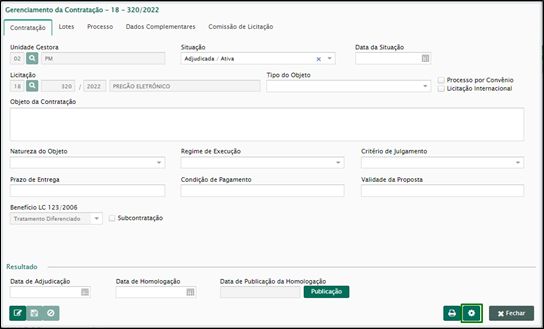
Figura 1 – Botão “Engrenagem” – Gerenciamento da contratação
Em seguida, será exibido o menu lateral, onde o usuário deverá clicar em “Edital” (Figura 2).

Figura 2 – Acesso à tela do edital
Na tela do edital (Figura 3), deverão ser preenchidas informações sobre as principais datas do pregão eletrônico, como, por exemplo, data da proposta inicial e final, abertura da proposta e início da sessão; além, é claro, da data prevista para a abertura do pregão eletrônico.
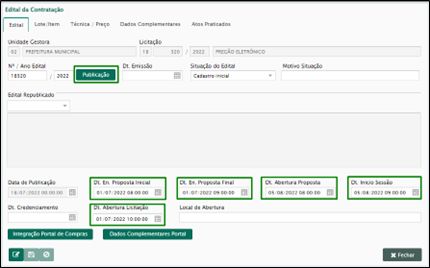
Figura 3 – Edital da contratação
1.1. Publicação
Ao clicar no botão “Publicação” (Figura 3), será aberta a janela para inserção dos dados referentes à publicação do edital (Figura 4), como veículo de publicação, data e URL. Todos os campos obrigatórios deverão ser preenchidos.
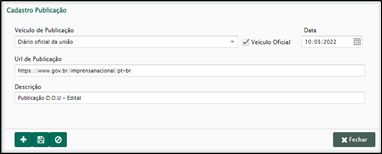
Figura 4 – Cadastro da publicação
1.2. Inclusão do Tipo de Benefício LC 123/2006
Ao retornar para a tela do “Edital da Contratação”, o usuário deverá clicar na aba “Lote/Item” para finalizar a conferência das informações já inseridas anteriormente no “Gerenciamento da Contratação”.
Na aba “Lote/Item”, deverá ser indicado o tipo de benefício a ser aplicado aos itens/lotes do pregão eletrônico, de acordo com a Lei Complementar 123 de 14 de dezembro de 2006, caso não tenha sido definido anteriormente (Figura 5).
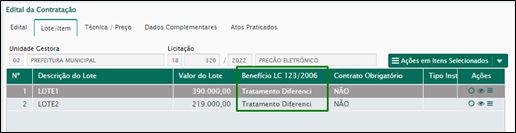
Figura 5 – Aba lote/item – Edital da contratação
Os tipos de benefício que poderão ser selecionados pelo usuário, são:
Tratamento Diferenciado: Permite a participação de todos os enquadramentos empresariais à licitação. No entanto, caso o fornecedor vencedor não esteja enquadrado como ME/EPP e exista um ou mais fornecedores pertencentes ao enquadramento citado – sendo seus lances iguais ou até 5% maiores que o lance do atual vencedor, serão convocados de acordo com a ordem de melhor proposta, para uma nova rodada de lances, onde terão oportunidade de ofertarem valores menores e, com isso, vencer a disputa. Em caso de desistência do fornecedor convocado para a disputa ME/EPP, o próximo fornecedor melhor classificado será convocado, até que não existam mais fornecedores aptos para convocação.
Licitação Exclusiva: Somente fornecedores que declararem exercer o direito de preferência no momento da inclusão das propostas poderão participar da disputa. Este tipo de benefício visa aumentar as possibilidades de participação de micro e pequenas empresas, cooperativas, MEI entre outros pequenos negócios formalizados nos processos licitatórios.
Não se aplica: Pregão aberto à ampla participação, onde o vencedor poderá ser de qualquer enquadramento vigente na legislação e não há direito à desempate ME/EPP.
Após selecionar o tipo de benefício desejado de acordo com o edital, haverá a possibilidade replicar a informação para todos os itens/lotes do pregão eletrônico. Para isso, deverá clicar no botão “Mais Opções”, localizado na coluna “Ações”, e selecionar a opção “Replicar Benefício LC 123/2006” (Figura 6).

Figura 6 – Replicar benefício Lei Complementar 123/2006
Será exibida uma mensagem de confirmação. Ao clicar em “Sim”, todas as informações sobre o tipo de benefício serão replicadas aos demais itens/lotes do pregão eletrônico. Ao clicar em “Não”, a ação será cancelada (Figura 7).
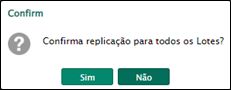
Figura 7 – Confirmação de replicação do benefício 123/2006
Após o preenchimento dos dados do edital, clicar no botão “Dados Complementares Portal” (Figura 8).

Figura 8 – Botão “Dados Complementares Portal”
1.3. Dados Complementares Portal
Ao abrir a tela “Dados Complementares Portal” (Figura 9), serão exibidos diversos campos a serem preenchidos, demonstrados a seguir:
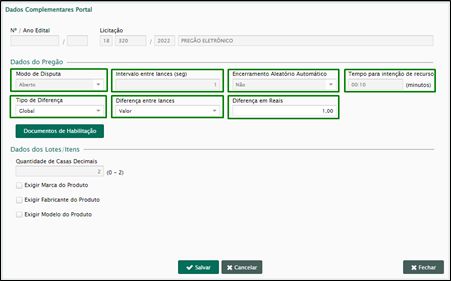
Figura 9 – Dados complementares portal
1.3.1. Modo de Disputa
O usuário selecionará o modo de disputa do pregão eletrônico, que poderá ser “Aberto” ou “Aberto e Fechado”, de acordo com as definições do edital.
Abaixo, relacionamos as principais características de cada modo de disputa:
Modo de Disputa Aberto: Pregões com modo de disputa “Aberto” serão disputados em apenas uma etapa de lances, onde a melhor proposta será exibida publicamente a todos fornecedores. Quando um lance for informado nos 2 (dois) últimos minutos da disputa do item/lote, o sistema dará início à prorrogação automática, retornando o cronômetro para 2 (dois) minutos, que ocorrerá novamente a cada inserção de novos lances dentro do período supracitado, até que não ocorram novos lances e a disputa seja finalizada.
Modo de Disputa Aberto e Fechado: Pregões com modo de disputa “Aberto e Fechado”, serão disputados em 3 (três) etapas: “Aberta”, “Encerramento Aleatório” e “Disputa Fechada”. A etapa “Aberta” terá duração de 15 (quinze) minutos e não possuirá prorrogações. Na etapa de “Encerramento Aleatório”, os fornecedores poderão enviar lances com tempo aleatório (randômico) de até 10 (dez) minutos e sem prorrogações. Finalizada a etapa de “Encerramento Aleatório”, serão convocados para a “Disputa Fechada” os fornecedores que ofertaram lances não superiores a 10% do menor lance, incluindo o menor, garantido o mínimo de 3 (três) fornecedores. Caso não existam o mínimo de 3 (três) lances que se enquadrem dentro dos 10%, outros fornecedores serão convocados por lances subsequentes, cuja convocação será informada para cada item/lote. A “Disputa Fechada” possui o tempo de 5 (cinco) minutos com lance único. Se os fornecedores convocados não apresentarem lances na disputa fechada, a situação do item/lote será alterada para “Lance Final Não Registrado”. Assim sendo, a etapa será reiniciada e novos fornecedores serão convocados de acordo com os lances subsequentes, até que não existam mais fornecedores disponíveis para convocação.
1.3.2. Intervalo entre Lances
Intervalo mínimo definido no edital, em segundos, entre os lances do mesmo fornecedor dentro do pregão eletrônico, visando evitar a utilização de robôs para automatização do registro de lances. A partir desta definição, caso um fornecedor decida inserir um lance antes do intervalo pré-definido, será demandado o preenchimento de CAPTCHA para validação do lance, em atendimento ao Acórdão do TCU nº 1216/2014 – Plenário.
1.3.3. Encerramento Aleatório Automático
Habilitado somente para pregões do tipo “Aberto e Fechado”, onde será definido se a etapa de encerramento aleatório será iniciada de forma automática, pelo sistema, ou manualmente, demandando ação do pregoeiro para início do encerramento.
1.3.4. Tempo para Intenção de Recurso
Campo onde será inserido o tempo, em horas, já definido no edital, para que os fornecedores possam registrar suas intenções de recurso. Seu preenchimento é obrigatório e sua aplicação será durante o início da fase de intenção de recurso do pregão eletrônico (Item 14), cujo cronômetro no sistema será apresentado aos fornecedores e ao pregoeiro de forma regressiva a partir dos dados aqui informados.
1.3.5. Tipo de Diferença
O usuário selecionará o tipo da diferença, se “Global” ou “Variável”, conforme definições abaixo:
Global: será aplicada a mesma diferença entre os lances para todos os itens/lotes do pregão.
Variável: o usuário poderá definir, por item/lote, a diferença para cada um, de forma distinta.
1.3.6. Diferença entre Lances
Campo onde será definida a forma de aplicação da diferença mínima entre os lances dos fornecedores no pregão eletrônico, que poderá ser em valor ou porcentagem. Tais especificações são necessárias para controlar a variação dos lances ofertados no pregão, pois caso um fornecedor queira inserir um lance com diferença menor do que a definida em edital, será exibida uma notificação orientando-o sobre a diferença mínima a ser respeitada e o lance não será registrado.
A partir da escolha do tipo de aplicação, caso selecionado o tipo de diferença “Global” será habilitado o campo para inclusão do respectivo valor ou porcentagem (Figura 10).
![]()
Figura 10 – Inclusão de diferença global
Quando selecionada para o tipo de diferença a opção “Variável”, o sistema exibirá o botão “Diferença Variável” (Figura 11) para continuidade no preenchimento dos detalhes da diferença do item/lote do pregão. Para acesso ao botão “Diferença Variável”, será necessário finalizar o preenchimento dos dados complementares e clicar no botão “Salvar”.
![]()
Figura 11 – Botão “Diferença Variável”
Ao clicar no botão “Diferença Variável”, será aberta a tela para preenchimento da diferença (Figura 12).
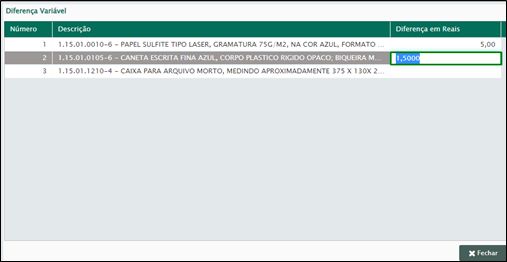
Figura 12 – Inserção da diferença variável por item/lote
1.4. Documentos de Habilitação
Ao acessar o botão “Documentos de Habilitação” (Figura 13), serão definidos quais os documentos serão de envio obrigatório e quais serão opcionais, de acordo com as informações do edital.
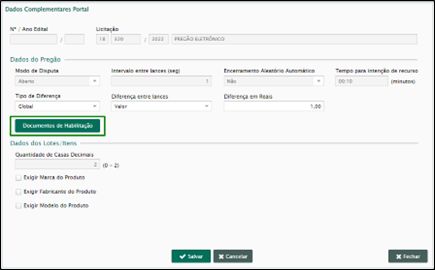
Figura 13 – Botão “Documentos de Habilitação”
O sistema de materiais apresentará relação de documentos previamente cadastrada no portal de compras eletrônicas (Figura 14).
Nesta tela, o usuário poderá selecionar quais os documentos que deseja vincular, podendo selecionar de forma individual, clicando na seta ![]() , ou de forma coletiva, clicando na seta
, ou de forma coletiva, clicando na seta ![]() .
.
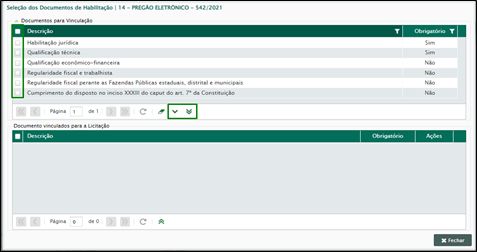
Figura 14 – Documentos de habilitação
Após a vinculação e preenchimento da primeira etapa das informações, haverá também a possibilidade de definir quais documentos serão de envio obrigatório por parte do(s) fornecedor(es) e quais serão opcionais.
Para a definição, será necessário clicar nos botões localizados na coluna de ações, sendo ![]() para remover a obrigatoriedade e torná-lo opcional e
para remover a obrigatoriedade e torná-lo opcional e ![]() para definir o documento como obrigatório. Ao clicar em um dos botões, será exibida a janela para confirmação da ação, conforme Figura 15.
para definir o documento como obrigatório. Ao clicar em um dos botões, será exibida a janela para confirmação da ação, conforme Figura 15.
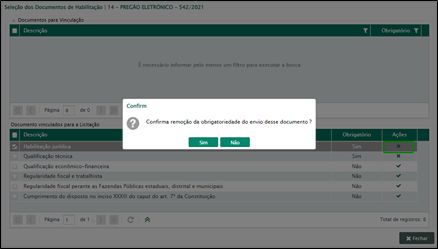
Figura 15 – Confirmação da ação: remover obrigatoriedade
1.4.1. Configurações Documentos de Habilitação
Caso necessário, o usuário poderá inserir, editar e/ou excluir os tipos de documentos exibidos para vinculação. Para isso, deverá acessar o sistema de Pregão Eletrônico e clicar no menu Configurações – Documentos de Habilitação, conforme Figura 16:

Figura 16 – Portal de compras eletrônicas: configurações – documentos de habilitação
Para editar um documento ou excluí-lo, basta selecionar o documento desejado e, na coluna de ações, clicar no botão “Editar documento” (Figura 17 – Item 1) ou em “Excluir Documento” (Figura 17 – Item 2). Para uma nova inserção, será necessário clicar no botão “Incluir Documento” (Figura 17 – Item 3).
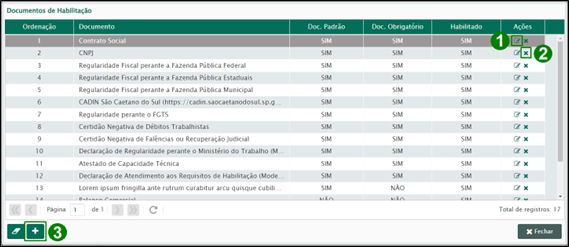
Figura 17 – Ativação de documentos
Ao clicar no botão “Editar Documento”, o sistema exibirá a janela para alterações. O usuário poderá editar a descrição do documento, definir se será um documento padrão, se será obrigatório e se permanecerá habilitado ou não (Figura 18). Após finalizar a edição, deverá clicar no botão “Salvar”.
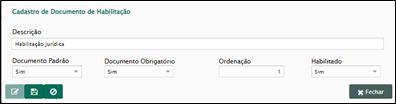
Figura 18 – Cadastro de documento de habilitação
Ao clicar em “Excluir Documento” (Figura 19), o sistema exibirá a janela para confirmação. Caso selecionada a opção “Sim”, a exclusão será concluída. Se selecionada a opção “Não”, a ação será cancelada. Lembrando que não é possível excluir documentos que foram utilizados em algum pregão eletrônico.
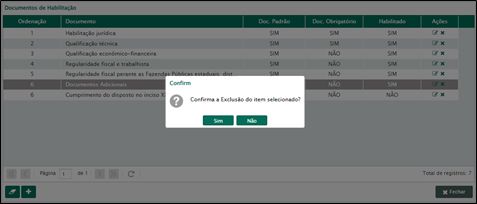
Figura 19 – Alteração de documento de habilitação
1.5. Dados dos Lotes/Itens
1.5.1. Quantidade de casas decimais
Informação sobre a quantidade de casas decimais que serão aplicadas na inclusão de propostas/lances do pregão, que poderá variar de acordo com as definições do edital.
Em pregões por item, o usuário poderá selecionar de 0 (zero) até 4 (quatro) casas decimais. Já em pregões por lote, poderão ser selecionadas até 2 (duas) casas decimais (Figura 20).
Lembrando que os valores informados para a diferença entre lances, seja esta global ou variável, deverão seguir as mesmas quantidades de casas decimais definidas neste campo.
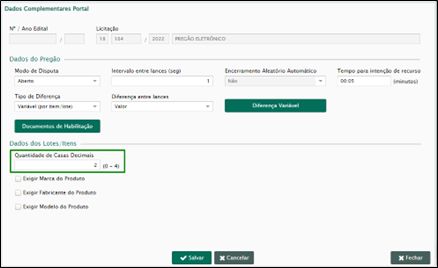
Figura 20 – Quantidade de casas decimais do pregão eletrônico
1.5.2. Definição de Obrigatoriedade de Marca/Fabricante/Modelo
Também será possível definir outras especificações para o pregão eletrônico como, por exemplo, se serão exigidos marca, fabricante e/ou modelo do produto durante a inclusão das propostas por parte dos fornecedores.
Para isso, o usuário deverá selecionar previamente no sistema de materiais, quais informações serão exigidas (Figura 21).
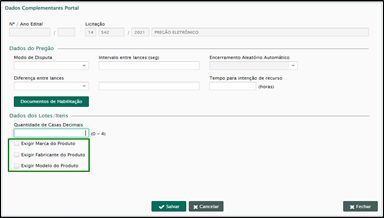
Figura 21 – Definições de marca/fabricante/modelo do produto
1.6. Integração Portal de Compras
Após a conclusão do preenchimento de todas as informações referentes ao “Edital” e aos “Dados Complementares”, o usuário deverá clicar no botão “Integração Portal de Compras” para envio da licitação desejada e integração com o portal de compras eletrônicas (Figura 22).
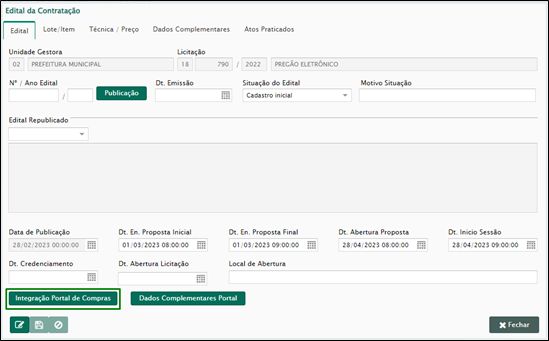
Figura 22 – Integração portal de compras
Para concluir a integração, o usuário deverá clicar no botão “Enviar para o Portal” (Figura 23). Será necessário atentar-se às notificações de pendências exibidas em tela, como, por exemplo, dados incompletos ou faltantes.
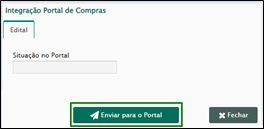
Figura 23 – Enviar para o portal
Se não houver pendências, será exibida a mensagem de confirmação e a “Situação no Portal” será atualizada para “Publicado” (Figura 24).
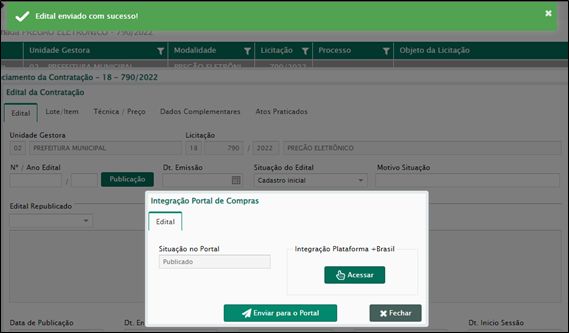
Figura 24 – Mensagem de confirmação
Desta forma, o pregão estará disponível no portal de compras eletrônicas para continuidade do processo.
2.Apresentação do Sistema de Portal de Compras Eletrônicas
Ao acessar o portal de compras eletrônicas, será exibida a tela principal do sistema (Figura 25). Será possível realizar o acesso, a busca pelas licitações disponibilizadas, suas respectivas situações e, por fim, o cadastro para acesso como fornecedor e/ou prestador de serviço.

Figura 25 – Tela inicial
3.Realizar Login
O acesso ao sistema de compras eletrônicas por parte do pregoeiro e/ou equipe de apoio, será realizado através do mesmo login e senha utilizado no sistema de materiais – SMARam. Ao clicar na opção “Realizar Login” da tela principal (Figura 26), será aberta a tela de Login (Figura 27).
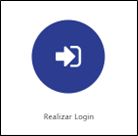
Figura 26 – Realizar login
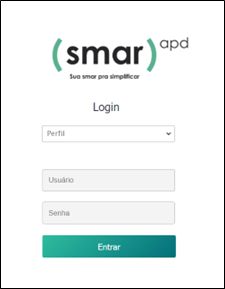
Figura 27 – Tela de login
Na opção “Perfil”, deverá ser selecionada a opção “Governo” e, em seguida, informado o usuário e senha.
Observação importante: Para que o usuário possa ter acesso ao “Portal de Compras Eletrônicas”, o administrador do sistema deverá realizar a liberação do acesso no cadastro de usuários, localizado no sistema de materiais – SMARam, menu Administrativo Cadastro de Usuários (Figura 28 e Figura 29).
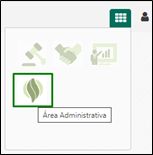
Figura 28 – Área administrativa
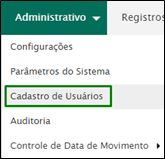
Figura 29 – Cadastro de usuários
Após incluir um novo usuário ou pesquisar um colaborador previamente cadastrado, deverá acessar a aba “Pregão Eletrônico” e, em seguida, selecionar a opção “Acesso ao Sistema de Pregão Eletrônico”. Posteriormente, clicar em salvar, para que as alterações sejam salvas no sistema (Figura 30).
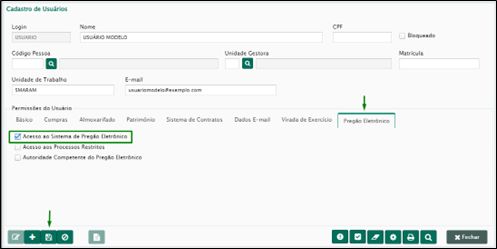
Figura 30 – Permissões do usuário – Acesso ao portal de compras eletrônicas
4.Suspensão do Pregão Eletrônico
Caso seja necessário, é possível suspender um pregão eletrônico em algumas fases, sendo elas: “Publicação”, “Sala de Disputa” – exceto durante o período de lances, com cronômetro em andamento – fase de “Negociação e Julgamento”, “Habilitação”, bem como na “Intenção de Recurso”, “Recurso” e “Contrarrazões”, desde que os prazos recursais não estejam em andamento. Lembrando que, a partir do encerramento do pregão, não é possível suspendê-lo.
Para suspender uma sessão de pregão eletrônico nas fases supracitadas, o pregoeiro deverá clicar no botão “Suspender”, conforme Figura 31 e Figura 32.

Figura 31 – Botão “Suspender Pregão” (sala de disputa)

Figura 32 – Botão “Suspender” (demais fases)
A suspensão ocorre geralmente para análise de documentos, esclarecimento de dúvidas, entre outros assuntos, ficando sempre a cargo do pregoeiro a decisão sobre a suspensão e eventual reabertura em momento oportuno.
Ao clicar no botão “Suspender”, será aberta a janela para preenchimento das informações (Figura 33).
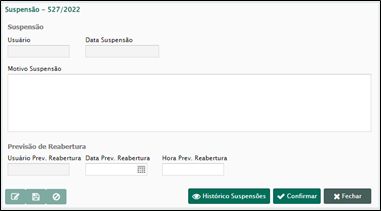
Figura 33 – Janela de suspensão
4.1. Motivo da Suspensão
O campo “Motivo” é de inserção obrigatória e nele o pregoeiro poderá informar quais são os motivos que levaram à suspensão. Lembrando que caso o parâmetro “EnvioEmailHabilitado” (Item 24) estiver habilitado, todos os fornecedores participantes do pregão eletrônico receberão um e-mail, o qual constará as informações sobre a suspensão e o motivo.
4.2. Previsão de Reabertura
Ao suspender um pregão, o pregoeiro poderá definir a data e hora de reabertura no momento da suspensão ou, caso prefira, inserir as respectivas informações posteriormente. Lembrando que o preenchimento da data de reabertura não é obrigatório e, desde que não haja a informação preenchida, o sistema permitirá a reabertura a qualquer tempo. Caso tais informações estiverem inseridas no sistema, este somente permitirá a reabertura na data e horário programados.
Observação importante: os campos “Data Suspensão” e “Usuário” são preenchidos automaticamente pelo sistema.
4.3. Histórico de Suspensões
Ao clicar no botão “Histórico de Suspensões”, será aberta a janela onde o pregoeiro poderá visualizar todas as suspensões que foram realizadas no pregão selecionado (Figura 34), bem como informações sobre a data/ hora e usuário que realizou, data/hora da previsão de reabertura, entre outras informações importantes sobre a suspensão. O pregoeiro poderá verificar o motivo da suspensão, clicando no botão “Visualizar” (![]() ), localizado na coluna “Ação”.
), localizado na coluna “Ação”.
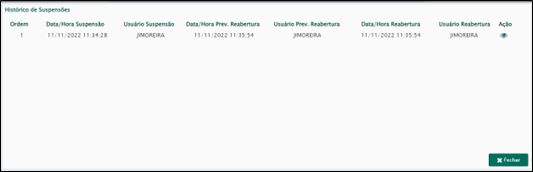
Figura 34 – Histórico de suspensões
4.4. Envio de e-mail de confirmação
É possível que os fornecedores participantes recebam um e-mail informando sobre a suspensão da sessão do pregão eletrônico, desde que o parâmetro “EnvioEmailHabilitado” esteja habilitado (Item 24). A habilitação do parâmetro deverá ser realizada dentro do sistema de materiais SMARam, no menu Administrativo Parâmetros do Sistema.
Assim, sempre que uma determinada sessão for suspensa, os fornecedores participantes receberão um e-mail, o qual constará as informações sobre a suspensão, como, por exemplo, motivo da suspensão e eventual data/hora de reabertura (quando for o caso).
4.5. Suspensão e aviso via Chat
Quando o pregoeiro suspender um pregão eletrônico, o sistema encaminhará mensagem automática via chat, que será visualizada de modo geral por todos os participantes que estiverem online (Figura 35).

Figura 35 – Mensagem automática - suspensão
Após o envio da mensagem pelo sistema, tanto fornecedores como pregoeiro não poderão enviar novas mensagens, pois o chat será bloqueado automaticamente, sendo liberado somente após a reabertura da sessão de pregão eletrônico.
5.Menu de Acesso Rápido
O menu de acesso rápido está localizado no canto superior esquerdo da tela, identificado pelo ícone ![]() (Figura 36).
(Figura 36).
Suas funções estarão ativas a partir do primeiro acesso a qualquer rotina do pregão desejado. Assim, ao passar o mouse sobre o ícone, serão exibidos os menus do sistema que, ao clicar, o pregoeiro será redirecionado diretamente para a rotina.
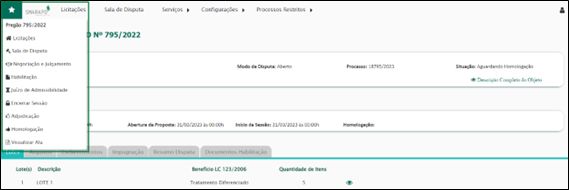
Figura 36 – Menu de acesso rápido
6.Menu “Licitações”
Ao acessar o portal de compras eletrônicas, será aberta a “Área do Pregoeiro”, onde poderão ser visualizados os menus de acesso às fases do pregão e suas funcionalidades.
No menu “Licitações” (Figura 37) será possível visualizar todos os pregões que foram enviados ao portal de compras eletrônicas, juntamente com um campo de pesquisa, onde será possível filtrar pela situação, número, órgão ou data de publicação do pregão (Figura 38).
![]()
Figura 37 – Menu “Licitações”

Figura 38 – Lista de licitações
6.1. Detalhes
Para cada pregão listado, será possível visualizar todas as informações ao clicar no botão “Detalhes”. Será aberta uma tela (Figura 39) contendo os detalhes da licitação no cabeçalho, as datas do pregão e as seguintes abas:
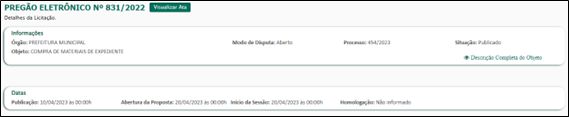
Figura 39 - Detalhes
6.1.1. Itens/Lotes
Listagem contendo os detalhes de cada item/lote como a descrição, o benefício LC 123/2006 e a quantidade. Em pregões por item, caso necessário será possível visualizar a descrição completa do item ao clicar na opção “Visualizar Descrição Completa” (Figura 40).

Figura 40 – Detalhes - itens
Em pregões por lote, ao clicar na opção “Visualizar Itens” de cada Lote, é possível visualizar os itens do lote (Figura 41).
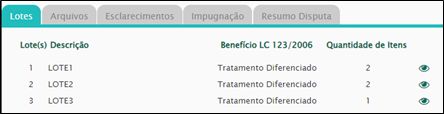
Figura 41 – Detalhes - lotes
6.1.2. Arquivos
Serão exibidos todos os arquivos anexados no sistema de materiais através da rotina de anexos (Figura 42).

Figura 42 – Detalhes - arquivos
6.1.3. Esclarecimento/Impugnação
Serão exibidos os esclarecimentos (Figura 43) e impugnações (Figura 44) enviados pelos fornecedores ou interessados no pregão. Para visualização completa do esclarecimento/impugnação enviado e eventual resposta do pregoeiro, na opção “Ações” clique em “Visualizar”.

Figura 43 – Detalhes - esclarecimentos

Figura 44 – Detalhes - impugnação
6.1.3.1. Resposta Esclarecimento/Impugnação
As respostas aos esclarecimentos/impugnações solicitados pelos fornecedores, deverão ser enviadas através do sistema do SMARam.
Na janela de “Gerenciamento de Contratações”, localizada no canto inferior direito, o pregoeiro deverá clicar no botão “engrenagem” (Figura 1) e, em seguida, na opção “Solicitação”.
Será aberta a janela “Gerenciamento de Solicitação/Contestação/Questionamento”, com todos os pedidos de esclarecimentos solicitados pelos fornecedores referentes ao pregão selecionado.
Para visualizar o esclarecimento, o pregoeiro deverá clicar sobre a linha desejada, onde será aberta uma janela com as informações do fornecedor que enviou o pedido de esclarecimento. Para visualizar, basta clicar no botão “Pergunta” (![]() ).
).
Ao abrir a janela de “Pergunta”, será possível visualizar o texto inserido pelo fornecedor. Nesta janela, também será possível clicar no botão “Documentos” e visualizar/baixar o(s) arquivo(s) enviados pelo fornecedor.
Para responder o esclarecimento, o pregoeiro deverá retornar para a janela de “Solicitação/Contestação/Questionamento” e clicar no botão “Resposta” (![]() ). Será aberta a janela de “Resposta”, com a opção de anexação de documentos, caso necessário.
). Será aberta a janela de “Resposta”, com a opção de anexação de documentos, caso necessário.
Após a inserção da resposta, clicar no botão “Confirmar”.
6.1.4. Documentos de Habilitação
Os documentos de habilitação enviados pelos fornecedores participantes do pregão serão exibidos após a finalização da fase de “Negociação e Julgamento”, onde será possível realizar o download de cada documento clicando no botão “Baixar Arquivo” (![]() ) (Figura 45).
) (Figura 45).

Figura 45 – Detalhes – documentos habilitação
6.1.5. Resumo Disputa
Serão exibidos todos os itens/lotes e seus respectivos vencedores com informações de melhor lance, marca, modelo, fabricante de cada item/lote (Figura 46).

Figura 46 – Detalhes – resumo disputa
6.2. Prazos
Ao clicar no botão “Prazos”, será possível visualizar quantas propostas foram recebidas para o pregão até o momento, juntamente dos prazos do pregão e as informações de suspensão, se houver (Figura 47).
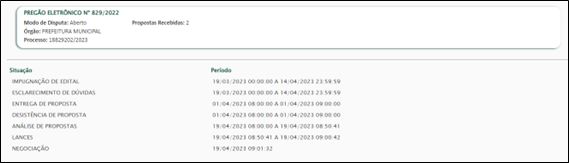
Figura 47 - Prazos
6.3. Comissão
Ao clicar no botão “Comissão”, será possível visualizar a comissão vinculada ao pregão (Figura 48). Essa informação é integrada com o sistema SMARam, ou seja, qualquer alteração na comissão realizada no SMARam será replicada para essa tela e vice-versa.
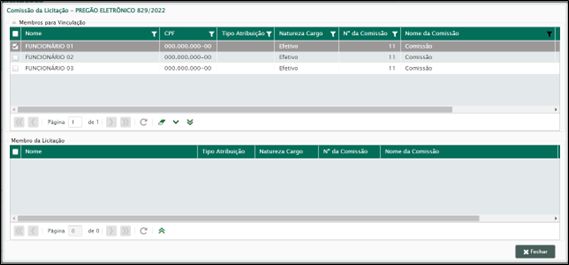
Figura 48 – Comissão da licitação
6.4. Acessar Edital
Ao clicar, será possível visualizar a tela “Edital da Contratação”, que exibirá as informações do pregão selecionado. As informações são integradas com o sistema SMARam, ou seja, quaisquer alterações realizadas serão replicadas ao SMARam e vice-versa.
Lembrando que, após o pregão operado, as opções de alteração de informações nessa tela não estarão disponíveis.
6.5. Suspender
Ao clicar, será aberta a tela para inserção ou edição de uma suspensão no pregão selecionado.
Caso o pregão já esteja suspenso, através da mesma tela será possível visualizar informações como o motivo, data/hora de reabertura e reabrir o pregão (Item 4).
7.Menu “Sala de Disputa”
O acesso a disputa de um pregão é feito através do menu “Sala de Disputa” (Figura 49).
![]()
Figura 49 – Menu “Sala de Disputa”
No menu, será exibida uma relação de todos os pregões publicados ou em andamento, com as suas respectivas informações. O acesso a disputa poderá ser efetuado ao clicar no botão “Operar” (Figura 50).

Figura 50 – Lista de pregões publicados e/ou em andamento
Ao clicar no botão “Operar”, será aberta a sala de disputa exibindo informações sobre o pregão, como itens/lotes, chat e as ações nas quais o pregoeiro tem acesso.
Observação importante: Após operar o pregão, não será possível a inserção ou manutenção das propostas pelos fornecedores.
7.1. Cabeçalho
O cabeçalho da Sala de Disputa é composto pelos seguintes itens (Figura 51):

Figura 51 – Cabeçalho da sala de disputa
Pregão: Número e ano;
Modo de Disputa: Aberto ou aberto e fechado;
Processo: Número e ano do processo do pregão;
Publicação: Data e hora da publicação;
Abertura da Proposta: Data e hora da abertura das propostas;
Órgão: Descrição do órgão que está realizando o pregão;
Objeto: Descrição do objeto principal.
7.2. Disputa
Estarão dispostas as informações dos itens/lotes para a operação do pregão, o andamento dos mesmos de acordo com a etapa de disputa, juntamente com as ações nas quais o pregoeiro poderá acessar para manusear a disputa (Figura 52).

Figura 52 – Disputa dos itens/lotes
7.2.1. Botões de Operação do Pregão
Logo acima da aba “Disputa”, será possível visualizar os botões que executam determinadas operações durante a disputa do pregão.
Os botões e suas respectivas ações são:
Iniciar Todos: Permite iniciar a disputa de todos os itens/lotes que estiverem com a situação: “Aguardando Início da Disputa”, “Aguardando Reinício”, “Aguardando Disputa Fechada”, “Aguardando Encerramento Aleatório”;
Encerrar Todos: Permite encerrar a disputa de todos os itens/lotes que estiverem com a situação: “Aguardando Encerramento”, “Aguardando Reinício”;
Fase de Negociação: Envia o pregão para fase de “Negociação e Julgamento” quando todos os itens/lotes estiverem com a situação: “Encerrado”;
Suspender Pregão: Permite ao pregoeiro suspender o pregão (Item 4).
7.2.2. Itens/Lotes
Os itens/lotes são listados de modo que suas informações sejam exibidas em colunas. Durante a fase de disputa as informações poderão sofrer alterações de acordo com a etapa do modo de disputa.
As informações descritas dos itens/lotes são:
Item(s)/ Lote(s): Numeração do item/lote;
Descrição: Descrição resumida do item/lote;
Valor estimado: Valor estimado de cada item/lote;
Melhor Proposta: Melhor proposta aplicada ao item/lote, este campo poderá sofrer alterações de acordo com a etapa da disputa;
Melhor Lance: Melhor lance aplicado ao item/lote, este campo poderá sofrer alterações de acordo com a etapa da disputa;
Duração: Será exibido um cronômetro decrescente, que apenas acrescentará tempo quando houver prorrogações durante a disputa de um pregão cujo modo de disputa seja aberto;
Situação: Será exibida a situação atual do item/lote de acordo com a etapa de disputa em que se encontra.
7.2.3. Ações
Cada item/lote tem ações individuais que podem ser acessadas de acordo com a necessidade do pregoeiro. Ao final de cada linha é possível encontrar as ações.
Abrir Propostas: Permite acessar, classificar e desclassificar as propostas inseridas pelos fornecedores em cada item/lote;
Iniciar Disputa: Inicia a disputa do item/lote selecionado;
Encerrar Disputa: Encerra a disputa do item/lote selecionado;
Abrir Lista de Opções: Serão abertas listas com as seguintes abas: “Descrição Completa”, “Itens do Lote”, “Lista de Lances”, “Convocados” e “Classificados ME/EPP”;
Diferença variável: Será exibida para pregões onde a diferença entre lances seja variável. Ao passar a mouse sob a opção, é exibida a diferença de cada item/lote;
Benefício LC 123/2006: Ao passar a mouse sob a opção, é exibido o benefício atribuído a cada item/lote.
8.Chat
A partir da fase de disputa, no bloco inferior da tela será exibido o chat, onde serão apresentadas todas as mensagens automáticas enviadas pelo sistema e, também, aquelas trocadas entre pregoeiro e fornecedores.
O pregoeiro e o fornecedor poderão se comunicar durante as fases de “Disputa”, “Negociação e Julgamento”, “Habilitação” e “Análise de Intenção de Recurso”, “Recurso” e “Contrarrazão”.
As mensagens são apresentadas da mais antiga para a mais atual com as informações do remetente e a data/hora de envio da mensagem (Figura 53).
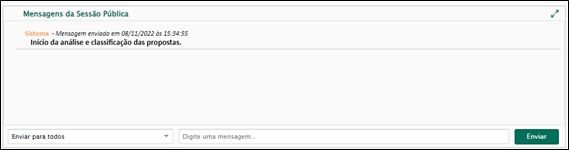
Figura 53 – Chat
8.1. Mensagem Automática
Após determinadas ações realizadas no pregão, o sistema encaminha mensagens automáticas informando as ações realizadas.
As mensagens automáticas são enviadas tanto para o pregoeiro, quanto para os fornecedores participantes do pregão e é identificada com o remetente “Sistema” (Figura 54).
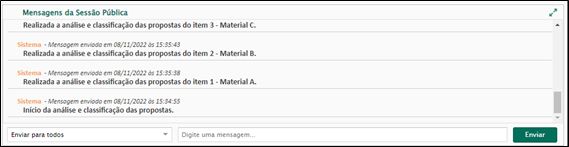
Figura 54 – Mensagens do sistema no chat
No canto inferior esquerdo onde consta a seleção dos fornecedores, ao clicar na seta, será possível identificar os fornecedores disponíveis e indisponíveis na disputa. Os fornecedores disponíveis estão destacados com um ícone verde à frente do apelido do fornecedor, enquanto os indisponíveis estarão com o ícone cinza (Figura 55).
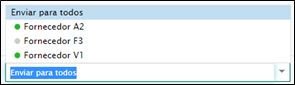
Figura 55 – Lista de fornecedores no chat
8.2. Seleção de Fornecedor para Envio de Mensagem Direta
Além das mensagens automáticas enviadas pelo sistema, é possível que o pregoeiro encaminhe mensagens para todos ou para determinado fornecedor participante do pregão.
Para enviar mensagens a todos os fornecedores, o pregoeiro deverá selecionar opção “Enviar para Todos” (Figura 56), localizado no canto inferior esquerdo do chat.
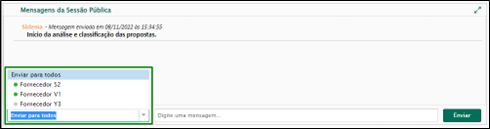
Figura 56 – Seleção do fornecedor para mensagem direta
Caso queira enviar diretamente uma mensagem para determinado fornecedor, o pregoeiro deverá selecioná-lo e, em seguida, digitar a mensagem (Figura 57). As mensagens digitadas no chat serão exibidas a todos os integrantes do pregão.

Figura 57 – Mensagem no chat
Cabe ressaltar ainda, que durante a fase de disputa a razão social dos fornecedores não será exibida, sendo substituída por um apelido aleatório descaracterizando a identidade do fornecedor. O fornecedor passará a ser identificado com a razão social somente a partir da fase de julgamento.
Após o envio de alguma mensagem através do chat, será exibida uma notificação informando o envio com sucesso (Figura 58).
![]()
Figura 58 – Confirmação de envio da mensagem
9.Propostas
Para dar início à disputa da fase de lances, o pregoeiro deverá realizar a classificação das propostas enviadas pelos fornecedores.
9.1. Classificação das Propostas
A classificação deverá ser realizada para cada item/lote, através da ação “Abrir Propostas” (Item 7.2.3). Será exibida uma mensagem de confirmação. Ao clicar em “Sim”, será aberta a tela com as propostas dos fornecedores. Caso opte por “Não”, a operação será cancelada (Figura 59).

Figura 59 – Confirmação visualização de propostas
Ao abrir, será exibida a tela com todas as informações sobre as propostas dos itens/lotes. Através dela, o pregoeiro poderá classificar/desclassificar as propostas de cada fornecedor (Figura 60).
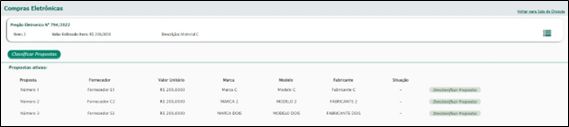
Figura 60 – Classificação das propostas
A tela das classificações possui as seguintes informações:
Proposta: Numeração das propostas inseridas para o item/lote;
Fornecedor: Apelido aleatório do fornecedor. O mesmo apelido será utilizado para todos os itens/lotes do pregão, e será o identificador do fornecedor durante a disputa;
Valor Unitário: Valor unitário enviado pelo fornecedor, caso a licitação seja por item. Caso seja por lote, o valor é global;
Marca: Descrição de marca, informada pelo fornecedor no momento da inclusão da proposta;
Modelo: Descrição de modelo, informada pelo fornecedor no momento da inclusão da proposta;
Fabricante: Descrição de fabricante, informada pelo fornecedor no momento da inclusão da proposta;
Situação: Situação atual do item/lote.
Ao clicar no botão “Classificar Propostas” a classificação será efetuada para todas as propostas. Porém, caso existam propostas a serem desclassificadas, o pregoeiro deverá realizar a desclassificação primeiramente, antes de confirmar a classificação, conforme orientado no item 9.2.
9.2. Desclassificação das Propostas
Ao acessar as propostas do item/lote, será possível realizar a desclassificação através do botão “Desclassificar Propostas”.
Ao clicar, será aberta uma janela contendo informações do item/lote, fornecedor e um campo para informar o motivo da desclassificação, cujo preenchimento é obrigatório (Figura 61).
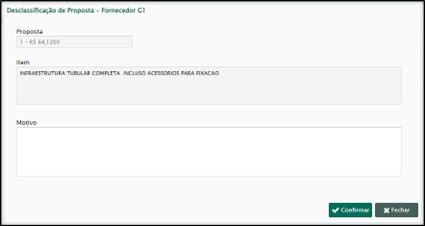
Figura 61 – Desclassificação da proposta
Após a confirmação, a proposta do item/lote será alterada para: “Desclassificada”. O motivo inserido na desclassificação ficará disponível para visualização do fornecedor que enviou a proposta.
9.3. Fracasso das Propostas
Ao acessar as propostas do item/lote, será possível desclassificar todas as propostas individualmente, clicando no botão “Desclassificar Propostas”. Após esta ação, o pregoeiro deverá clicar no botão “Classificar Propostas”, para que o item/lote seja fracassado (Figura 62).
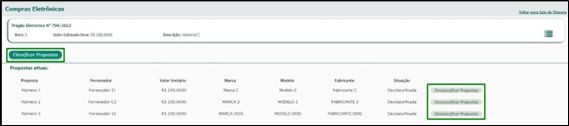
Figura 62 – Fracasso das propostas
Observação importante: Caso todos os itens/lotes do pregão sejam fracassados, a situação do pregão é alterada automaticamente para fracassado.
O item/lote também poderá ser classificado como “Fracassado” na fase de “Negociação e Julgamento”, ao recusar as propostas de todos os fornecedores; ou na “Habilitação”, ao inabilitá-los.
9.4. Item/Lote Deserto
Ao operar o pregão, caso algum item/lote não receba proposta, o sistema irá classificá-lo automaticamente como “Deserto” (Figura 63). Caso todos os itens sejam classificados como deserto, a situação do pregão também é alterada para “Deserto”.
Nessa situação, será enviada uma mensagem no chat informando que o item/lote foi classificado como deserto devido à ausência de propostas.
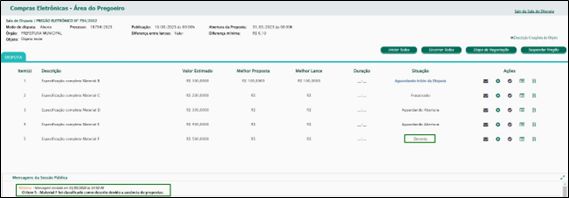
Figura 63 – Identificação de item/lote “Deserto”
Observação importante: Caso todos os itens/lotes do pregão sejam desertos, a situação do pregão é alterada automaticamente para deserto.
10. Disputa
Após a classificação das propostas, os itens/lotes terão sua situação alterada de “Aguardando abertura das propostas” (Figura 64) para “Aguardando início da disputa” (Figura 65). A partir desse momento, já será possível visualizar em frente à cada item/lote a “Melhor proposta” e o “Melhor lance”, além do “Valor estimado” do item/lote.

Figura 64 – Aguardando abertura

Figura 65 – Aguardando início da disputa
Outra forma de iniciar a disputa dos itens/lotes será através do clique no botão “Iniciar Todos”. A ação iniciará todos os itens/lotes que estiverem com a situação “Aguardando Início da Disputa”.
10.1. Modo de Disputa Aberto
O pregão parametrizado para o modo de disputa aberto é realizado em um único módulo de disputa aberta, onde o pregoeiro deverá, após dar início à disputa (Item 10.1.1), acompanhar o chat, para questionar e responder eventuais dúvidas dos fornecedores, monitorar o andamento da disputa, procedendo a exclusão de lances inexequíveis (Item 10.4.1), mediante solicitação do fornecedor e análise do pregoeiro, e reiniciar ou encerrar a disputa ao final do tempo decorrido.
10.1.1. Iniciar Disputa
Para dar início à disputa, o pregoeiro deverá clicar no botão “Iniciar disputa”, localizado imediatamente à frente ao item/lote que deseja iniciar a disputa (Figura 66), ou clicar no botão “Iniciar Todos”, para início da disputa de todos os itens/lotes que estejam com a situação “Aguardando Início da Disputa” (Figura 67).

Figura 66 – Botão “Iniciar disputa”

Figura 67 – Botão “Iniciar todos”
Ao iniciar a disputa de um ou mais itens/lotes, será exibida uma mensagem de confirmação (Figura 68). Ao selecionar “Sim”, o sistema dará início à disputa dos itens/lotes e será exibida uma notificação informando que as disputas foram iniciadas com sucesso. Ao selecionar “Não”, as disputas dos itens/lotes não serão iniciadas.

Figura 68 – Confirmação do início da disputa
Vale ressaltar que, nos pregões com modo de disputa Aberto, o botão “Iniciar todos” iniciará a etapa de lances de todos os itens que estiverem em situação “Aguardando início da disputa”, “Aguardando reinício” e “Aguardando Convocação ME/EPP”.
Caso uma ou mais disputas não possam ser iniciadas, ao efetuar a ação de iniciar todos, o sistema exibirá uma notificação informando que um ou mais itens não puderam ter sua etapa de lances iniciada (Figura 69).
![]()
Figura 69 – Notificação de itens/lotes com etapas iniciadas
Ao iniciar a disputa, a situação do item/lote será alterada para “Disputa Inicial” e o cronômetro com o prazo para a disputa será iniciado na coluna “Duração” (Figura 70). Conforme os fornecedores forem enviando novos lances que superem o melhor lance, a coluna “Melhor lance” será atualizada. Assim, ao passar o mouse sobre o “Melhor Lance” de cada item/lote, o pregoeiro visualizará o apelido do fornecedor vencedor naquele momento.
Todos os lances são atualizados na aba “Lances”, do menu “Lista de opções” (Item 10.4).

Figura 70 – Em disputa
Ao iniciar a disputa de um ou mais itens/lotes, o sistema encaminhará uma mensagem automática informando os itens/lotes que foram iniciados (Figura 71).
![]()
Figura 71 – Mensagem automática início da disputa
A duração da etapa aberta de lances será prorrogada automaticamente pelo sistema, sem necessitar da ação do pregoeiro, por 2 (dois) minutos nos itens/lotes que receberem lances dos fornecedores dentro dos 2 (dois) últimos minutos do período aberto para lances. Durante a prorrogação, a situação do item/lote é alterada para “Prorrogação” (Figura 72).

Figura 72 – Prorrogação
10.1.2. Reiniciar Disputa
Caso não ocorram lances que ocasionem a prorrogação do tempo, ao final do período de disputas, a situação do item/lote em questão será alterada de “Em disputa” para “Aguardando reinício” (Figura 73), pois, nesse caso, é possível que o pregoeiro reinicie a disputa. A opção de reinício estará disponível sempre que o período de disputa for encerrado sem ocorrer a prorrogação, até que ocorram lances nos 2 (dois) últimos minutos do período ou que o pregoeiro encerre a disputa (Item 10.1.3).

Figura 73 – Aguardando reinício
Para reiniciar a disputa, o pregoeiro deverá clicar no botão “Iniciar disputa”, localizado imediatamente em frente ao item/lote que deseja reiniciar (Figura 66), ou clicar no botão “Iniciar todos”, para reiniciar a disputa de todos os itens/lotes que estejam aptos para o reinício (Figura 67).
Ao final da disputa de um ou mais itens/lotes sem ter ocorrido prorrogações, o sistema encaminhará uma mensagem automática informando os itens/lotes que estão aguardando reinício ou encerramento (Figura 74).
![]()
Figura 74 – Mensagem automática – aguardando reinício
Ao reiniciar a disputa de um ou mais itens/lotes, o sistema encaminhará uma mensagem automática informando os itens/lotes que foram reiniciados (Figura 75).
![]()
Figura 75 – Mensagem reinício da disputa
Nas situações em que ocorrerem lances que ocasionaram a prorrogação do tempo ao final do período de disputas, a situação do item/lote será alterada de “Em disputa” para “Aguardando encerramento” (Figura 76). A partir desse momento é possível que o pregoeiro encerre a disputa para esse item/lote.

Figura 76 – Aguardando encerramento
Ao final da disputa de um ou mais itens/lotes, o sistema encaminhará uma mensagem automática informando o fim da disputa, e orientando sobre o encerramento (Figura 77).
![]()
Figura 77 – Mensagem automática – aguardando encerramento
10.1.3. Encerrar Disputa
Após a fase da disputa dos lances, os itens/lotes deverão ser encerrados para prosseguir para a fase de “Negociação e Julgamento”.
O encerramento dos itens/lotes poderá ser feito individualmente através do botão “Encerrar Disputa” localizado na coluna ações, ou através do botão “Encerrar Todos”, neste caso, todos os itens/lotes serão encerrados de uma vez (Figura 78).

Figura 78 – Encerrar disputa
Lembrando que, apenas itens/lotes com Situação “Aguardando Encerramento” e “Aguardando Reinício” serão encerrados.
Será exibida uma mensagem de confirmação (Figura 79) ao efetuar a ação de encerramento de um ou mais itens/lotes. Ao selecionar “Sim” o sistema fará o encerramento (Figura 80). Ao selecionar “Não” os itens/lotes não serão encerrados.
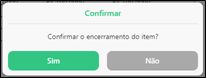
Figura 79 – Confirmação encerramento do item

Figura 80 – Itens/lotes encerrados
Caso um ou mais itens/lotes não possam ser encerrados, ao clicar no botão “Encerrar Todos”, o sistema exibirá uma notificação informando que um ou mais itens/lotes não puderam ter sua etapa de lances encerrada (Figura 81).
![]()
Figura 81 – Notificação de itens/lotes que não puderam ser encerrados
Ao efetuar o encerramento de um ou mais itens/lotes, o sistema encaminhará uma mensagem automática no chat informando que foi encerrado (Figura 82).

Figura 82 – Mensagem de encerramento da disputa
10.2. Modo de Disputa Aberto e Fechado
O pregão parametrizado para o modo de disputa aberto e fechado será realizado em 3 (três) módulos de disputa, onde o pregoeiro deverá, após dar início à disputa (Item 10.1.1), acompanhar o chat, para questionar ou responder eventuais questionamentos dos fornecedores, monitorar o andamento da disputa, procedendo a exclusão de lances inexequíveis (Item 10.4.1), mediante solicitação do fornecedor e análise do pregoeiro, e encerrar a disputa ao final do tempo decorrido.
A primeira etapa a ser realizada é a etapa aberta de disputa, com duração de 15 minutos, quando os fornecedores poderão apresentar lances para o item/lote em disputa e o melhor lance é exibido em tela.
Após a classificação das propostas (Item 9.1), os itens/lotes terão sua situação alterada de “Aguardando abertura das propostas” para “Aguardando início da disputa” (Figura 83).

Figura 83 – Aguardando início da disputa
Para dar início a disputa, o pregoeiro deverá clicar no botão “Iniciar disputa”, localizado imediatamente em frente ao item/lote que deseja iniciar (Figura 84), ou clicar no botão “Iniciar Todos”, para iniciar a disputa de todos os itens/lotes que estejam aptos para o início (Figura 85).

Figura 84 – Botão “Iniciar Disputa”

Figura 85 – Botão “Iniciar Todos”
Será exibida uma mensagem de confirmação ao efetuar a ação de iniciar a disputa de um ou mais itens/lotes (Figura 86). Ao selecionar “Sim”, o sistema dará início à disputa dos itens/lotes e será exibida uma notificação informando que as disputas foram iniciadas com sucesso. Ao selecionar “Não”, as disputas dos itens/lotes não serão iniciadas.

Figura 86 – Confirmação do início da disputa
Vale ressaltar que, nos pregões com modo de disputa Aberto e Fechado, o botão “Iniciar todos” iniciará a etapa de lances de todos os itens que estiverem em situação “Aguardando início da disputa”, “Aguardando encerramento aleatório”, “Aguardando disputa fechada” e “Aguardando Convocação ME/EPP”.
Caso uma ou mais disputas não possam ser iniciadas, ao efetuar a ação de iniciar todos, o sistema exibirá uma notificação informando que um ou mais itens não puderam ter sua etapa de lances iniciada (Figura 87).
![]()
Figura 87 – Confirmação do início da disputa
Ao iniciar a disputa, a situação do item/lote é alterada para “Disputa Inicial” e o cronômetro com o prazo para a disputa é iniciado na coluna “Duração” (Figura 88). Conforme os fornecedores forem enviando novos lances que superem o melhor lance, a coluna “Melhor lance” é atualizada. Todos os lances são atualizados na aba “Lances”, do menu “Lista de opções” (Item 10.4).

Figura 88 – Sala de disputa – em disputa
Ao iniciar a disputa de um ou mais itens/lotes, o sistema encaminhará uma mensagem automática informando os itens/lotes que foram iniciados (Figura 89).
![]()
Figura 89 – Mensagem automática início da disputa
A etapa aberta de lances não possui prorrogações. Ao finalizar a primeira etapa, será enviada uma mensagem automática informando sobre a finalização (Figura 90) e será dado início à etapa de “Encerramento Aleatório”, que pode ocorrer em um período de até 10 minutos e sem prorrogações (cada item/lote pode apresentar durações diferentes entre si). Todos os fornecedores participam dessa etapa da disputa, respeitando o tipo de benefício da LC 123/2006 e o enquadramento da empresa.
![]()
Figura 90 – Mensagem automática fim da disputa
O início da etapa de encerramento aleatório será parametrizado na etapa do edital (Item 1.3.3), com a definição do início automático ou não. Se for definido que o início será automático, assim que finalizada a disputa aberta, a nova etapa será iniciada imediatamente, sem necessidade de ação do pregoeiro. A situação do item/lote será alterada para “Em encerramento aleatório” (Figura 91) e será apresentado o cronômetro com o tempo da etapa para aquele determinado item/lote.

Figura 91 – Em encerramento aleatório
Caso a etapa do “Encerramento aleatório” esteja parametrizada para não iniciar automaticamente, o item/lote terá a sua situação alterada primeiramente para “Aguardando encerramento aleatório” (Figura 92), e será necessária a ação de iniciar a nova etapa através dos botões “Iniciar todos” (Figura 85) ou “Iniciar disputa” (Figura 84).

Figura 92 – Aguardando encerramento aleatório
Ao iniciar a etapa de “Encerramento aleatório” de um ou mais itens/lotes, o sistema encaminhará uma mensagem automática informando os itens/lotes que foram iniciados (Figura 93).
![]()
Figura 93 – Mensagem automática – início enceramento aleatório
Ao finalizar o “Encerramento aleatório”, será enviada uma mensagem automática informando seu fim (Figura 94) e a situação do item/lote será alterada para “Aguardando disputa fechada” (Figura 95).
![]()
Figura 94 – Mensagem automática – fim enceramento aleatório

Figura 95 – Aguardando disputa fechada
Na etapa “Fechada”, que é a última do modo aberto e fechado, serão convocados os fornecedores que apresentaram lances não superiores a 10% do melhor lance, incluindo o menor, garantindo o número mínimo de 3 (três) fornecedores convocados. Caso não haja o mínimo de 3 (três) lances que se enquadrem dentro dos 10%, outros fornecedores serão convocados por lances subsequentes.
A convocação será informada para cada item/lote, na aba “Convocados”, acessada através do botão “Lista de opções” (Item 10.4). Essa etapa é realizada num prazo de 5 (cinco) minutos e seu início depende da ação do pregoeiro, através dos botões “Iniciar disputa” (Figura 66) ou “Iniciar todos” (Figura 67).
Ao dar início à etapa “Fechada”, a situação do item/lote é alterada para “Lance final fechado” (Figura 96) e será enviada uma mensagem automática informando seu início (Figura 97). Durante essa etapa, o campo “Melhor Lance” e a lista de lances (Item 10.4) não são atualizados com os valores apresentados pelos fornecedores.

Figura 96 – Lance final fechado
![]()
Figura 97 – Mensagem automática - disputa fechada
Ao final da etapa “Fechada” de um ou mais itens/lotes, a situação do item/lote será alterada para “Aguardando encerramento” (Figura 98) e o sistema encaminhará uma mensagem automática informando o fim da disputa, e orientando sobre o encerramento (Figura 99).

Figura 98 – Aguardando encerramento
![]()
Figura 99 – Mensagem automática - aguardando encerramento
10.2.1. Encerramento da Disputa Fechada
Após a fase da disputa dos lances, os itens/lotes deverão ser encerrados para prosseguir para a fase de “Negociação e Julgamento”.
O encerramento dos itens/lotes poderá ser feito individualmente através do botão “Encerrar Disputa” localizado na coluna ações, ou através do botão “Encerrar Todos”, neste caso, todos os itens/lotes serão encerrados de uma vez (Figura 100).

Figura 100 – Encerrar disputa
Lembrando que, apenas itens/lotes com Situação “Aguardando Encerramento” e “Aguardando Reinício” serão encerrados.
Será exibida uma mensagem de confirmação (Figura 101) ao efetuar a ação de encerramento de um ou mais itens/lotes. Ao selecionar “Sim”, o sistema fará o encerramento (Figura 102). Ao selecionar “Não” os itens/lotes não serão encerrados.
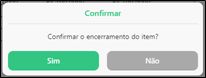
Figura 101 – Confirmação encerramento do item

Figura 102 – Itens/lotes encerrados
Caso um ou mais itens/lotes não possam ser encerrados, ao clicar no botão “Encerrar Todos”, o sistema exibirá uma notificação informando que um ou mais itens/lotes não puderam ter sua etapa de lances encerradas (Figura 103).
![]()
Figura 103 – Notificação de itens/lotes que não puderam ser encerrados
Ao efetuar o encerramento de um ou mais itens/lotes, o sistema encaminhará uma mensagem automática no chat informando sobre o encerramento (Figura 104).

Figura 104 – Mensagem de encerramento da disputa
10.3. Desempate ME/EPP
Nos pregões em que, ao final da disputa, ocorra a situação de empate ficto em itens/lotes com o tipo de benefício “Tratamento Diferenciado”, o sistema promoverá a convocação dos fornecedores que declararam direito de preferência para a etapa de “Desempate ME/EPP”.
A situação de empate ficto, garantida pelos Artigos 44 e 45 da Lei Complementar 123/2006, se configura nas situações em que as propostas apresentadas pelas empresas ME/EPP sejam iguais ou até 5% superiores à proposta mais bem classificada, sendo, obrigatoriamente, o detentor da melhor proposta uma empresa não enquadrada como Microempresa ou Empresas de Pequeno Porte.
O fornecedor que declara estar enquadrado como ME/EPP e apto a exercer o direito de preferência, deverá ter selecionado na tela de “Inclusão das Propostas” a opção “Sim” no campo indicado.
Após o encerramento da disputa, seja em pregões do tipo aberto ou aberto e fechado, caso os fornecedores estejam em situação de empate ficto, o status do item/lote em disputa será alterado para “Aguardando convocação ME/EPP” (Figura 105). A etapa de desempate é realizada convocando um fornecedor por vez, repetindo o processo de início de disputa para cada item.

Figura 105 – Aguardando convocação ME/EPP
Ao final da disputa de um ou mais itens/lotes que resultará na convocação de fornecedores para etapa de desempate ME/EPP, o sistema encaminhará uma mensagem automática informando o fim da disputa, e orientando sobre a convocação (Figura 106).
![]()
Figura 106 – Mensagem automática aguardando convocação ME/EPP
Para realizar a convocação do primeiro fornecedor classificado para o desempate, o pregoeiro deverá clicar no botão “Iniciar disputa”, para iniciar o desempate de um determinado item/lote, ou em “Iniciar todos”. Após o início do desempate, a situação do item é alterada para “Em desempate ME/EPP” (Figura 107) e, no item/lote em disputa, será apresentado um cronômetro com prazo de 5 minutos regressivos para que o fornecedor apresente o lance de desempate.

Figura 107 – Em desempate ME/EPP
Ao iniciar a etapa de lances de um ou mais itens/lotes que estão em desempate ME/EPP, o sistema encaminhará uma mensagem automática informando os itens/lotes que foram iniciados com seus respectivos fornecedores convocados (Figura 108).
![]()
Figura 108 – Mensagem automática desempate ME/EPP
Caso o fornecedor faça cumprir seu direito de desempate e apresente proposta inferior àquela considerada vencedora da disputa, a situação do item/lote será alterada para “Encerrado”. Se o fornecedor desistir de exercer o desempate ou não apresentar proposta dentro do prazo, o item/lote terá sua situação alterada para “Aguardando Convocação ME/EPP” (Figura 105), caso exista um segundo fornecedor habilitado para exercer o direito de preferência, ou “Encerrado”, se não houver mais fornecedores.
Nessa situação, será enviada uma mensagem automática informando que a convocação foi ignorada pelo fornecedor (Figura 109).
![]()
Figura 109 – Mensagem automática convocação ignorada
10.3.1. Sorteio propostas em empate
Ao final da fase de disputa, seja no pregão aberto ou aberto e fechado, caso determinado item/lote esteja em situação de empate de propostas entre 2 (dois) ou mais fornecedores, será realizado um sorteio pelo sistema para definição do detentor da melhor oferta. Esse sorteio ocorre automaticamente assim que o pregoeiro clicar no botão “Enviar para Julgamento” (Item 11), após o fim das disputas.
Caso a igualdade de valores de lances ou propostas ocorram em itens com o tipo de benefício “Tratamento Diferenciado” entre os fornecedores que declararam exercer direito de preferência, ao iniciar a etapa de “Desempate ME/EPP”, o sistema apresentará ao pregoeiro a tela para sorteio da ordem de lances. Assim que o pregoeiro realizar o encerramento da disputa do item/lote, terá início a etapa de “Desempate ME/EPP”, onde será aberta a tela para realização do sorteio (Figura 110), que constará o item/lote e os fornecedores que estão empatados. Para realizar o sorteio, o pregoeiro deverá clicar no botão “Sortear” e o sistema sorteará o fornecedor e o identificará com o ícone ![]() .
.
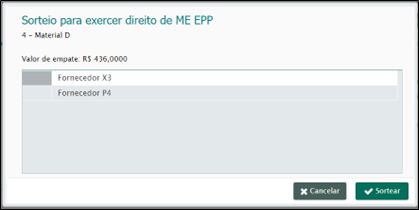
Figura 110 – Sorteio desempate ME/EPP
Após clicar em “Sortear”, o sistema exibirá uma notificação (Figura 111) e enviará uma mensagem automática informando que o sorteio foi realizado (Figura 112).
![]()
Figura 111 – Confirmação da realização do sorteio
![]()
Figura 112 – Mensagem automática – sorteio
Na situação de existirem mais de 2 (dois) fornecedores empatados, somente o primeiro fornecedor será sorteado e convocado para apresentar o lance de desempate. Se o fornecedor convocado desistir de exercer o desempate ou não apresentar proposta dentro do prazo, será convocado o fornecedor que não foi sorteado. Na hipótese de existirem mais fornecedores empatados, será realizado um novo sorteio entre aqueles que declararam exercer o direito de preferência.
10.4. Lista de Opções
Dentro da sala de disputa, na coluna ações, existe o menu “Lista de opções” (Figura 113), onde é possível que o pregoeiro visualize algumas informações sobre o pregão em abas que se modificam de acordo com o andamento da disputa.

Figura 113 – Lista de opções
Na primeira aba, “Descrição”, é possível visualizar descrição completa do item em disputa (Figura 114), quando o pregão é por itens, ou a descrição dos itens que compõem o lote na aba “Itens do lote” (Figura 115), quando o pregão é por lotes.
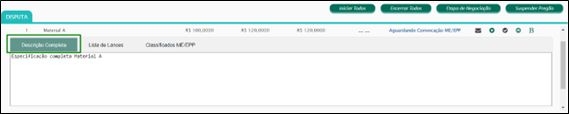
Figura 114 – Lista de opções – descrição completa
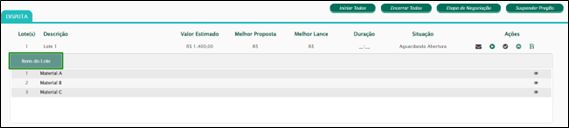
Figura 115 – Lista de opções – itens do lote
Na aba “Lista de lances”, serão listados todos os lances apresentados pelos fornecedores no decorrer da disputa, com exceção dos lances apresentados na etapa fechada de disputa (Figura 116). Os lances serão identificados com o apelido do fornecedor e ordenados pela data e horário e, imediatamente em frente a cada lance, o botão para exclusão do lance (Figura 117).
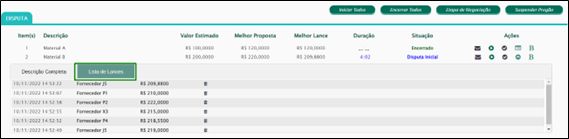
Figura 116 – Lista de opções – lista de lances
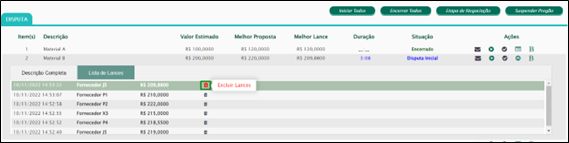
Figura 117 – Lista de opções – excluir lances
Em pregões com o modo de disputa Aberto e Fechado, ao final da etapa “Encerramento Aleatório”, será apresentada a aba “Convocados” (Figura 118), com a lista dos fornecedores que estão disputando o item/lote em questão, seu melhor lance e as situações “Convocado” ou “Não convocado”, de acordo com a convocação para a etapa “Fechada” (Item 10.2).
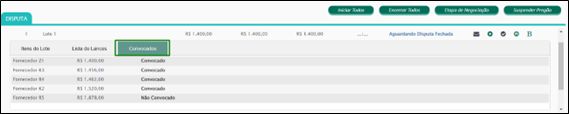
Figura 118 – Lista de opções – convocados
Na etapa “Fechada”, quando o fornecedor apresenta seu lance único, a situação do lance na aba “Convocados” é alterada para “Lance final registrado” (Figura 119). Caso contrário, ao final do prazo para apresentação dos lances, a situação do lance é alterada para “Lance Final Não Registrado” (Figura 120).
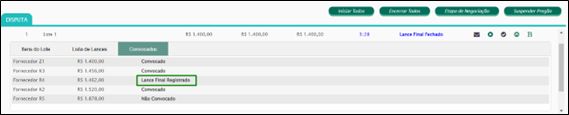
Figura 119 – Lance final registrado
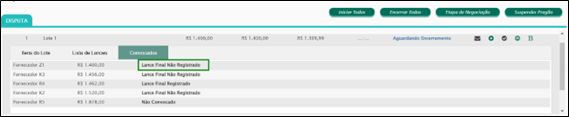
Figura 120 – Lance final não registrado
É importante ressaltar que o lance apresentado na etapa “Fechada” não é atualizado nas abas “Lista de lances” e “Convocados”, por se tratar de uma etapa de lance único e fechado.
Ao final da disputa, tanto em pregões com o modo de disputa Aberto ou Aberto e fechado, caso existam itens com o tipo de benefício “Tratamento diferenciado” e se enquadre a situação de empate ficto, será apresentada a aba “Classificados ME/EPP” (Figura 121), com a lista dos fornecedores que estão disputando o item/lote em questão, seu melhor lance e as situações “Classificado” ou “Não classificado”, de acordo com a classificação para a etapa “Desempate ME/EPP” (Item 10.3).
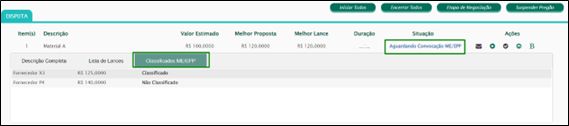
Figura 121 – Lista de opções – classificados ME/EPP
Assim que iniciado o “Desempate ME/EPP”, a situação do lance do fornecedor convocado para desempate é alterada para “Em lance ME/EPP” (Figura 122), podendo essa ser alterada para “Lance ME/EPP registrado” (Figura 123), quando o fornecedor apresentar lance, ou “Convocação ignorada” (Figura 124), quando o fornecedor ignora ou não apresenta lance dentro do prazo.
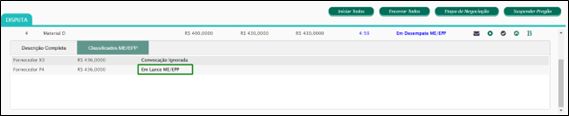
Figura 122 – Lista de opções – classificados ME/EPP – em lance ME/EPP
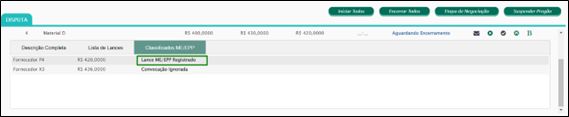
Figura 123 – Lista de opções – classificados ME/EPP – lance ME/EPP registrado
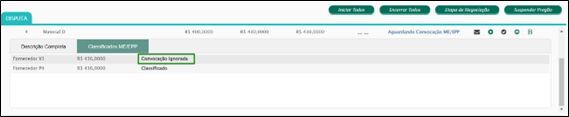
Figura124 – Lista de opções – classificados ME/EPP – convocação ignorada
10.4.1. Exclusão dos Lances
Na disputa aberta do pregão, os lances enviados pelos fornecedores poderão ser excluídos.
A exclusão de um lance, é feita através da opção “Abrir Lista de Opções” de cada item/lote, localizada na coluna “Ações” (Figura 125), aba “Lista de Lances”.

Figura 125 – Abrir lista de opções
Para exclusão de um lance, clique no ícone da lixeira, localizada à frente do lance (Figura 126).

Figura126 – Excluir lances
Será exibida uma mensagem de confirmação referente a exclusão do lance (Figura 127). Ao selecionar a opção “Sim”, o lance será excluído e uma notificação exibida no canto superior direito da tela (Figura 128). Ao selecionar “Não”, o lance não será excluído e uma notificação de cancelamento será exibida (Figura 129).

Figura 127 – Mensagem de exclusão do lance

Figura 128 – Aviso de confirmação da exclusão

Figura 129 – Aviso de cancelamento da exclusão
Também será enviada uma mensagem automática (Figura 130) no chat informando a exclusão do lance com informações do item/lote, fornecedor e valor.

Figura 130 – Mensagem da exclusão do lance
Lembrando que, ao tentar excluir um lance em etapas diferentes da aberta (prorrogação, etapa fechada, encerramento aleatório, desempate ME/EPP etc.), o sistema não fará a exclusão e exibirá uma notificação em tela (Figura 131).
![]()
Figura 131 – Mensagem exclusão de lances
11. Enviar para Negociação e Julgamento
Após o encerramento de todos os itens/lotes da disputa, para início da fase de “Negociação e Julgamento”, o pregoeiro deverá clicar no botão “Etapa de Negociação” (Figura 132).

Figura 132 – Sala de disputa – etapa de negociação
O pregão será enviado para a fase de “Negociação e Julgamento” se os itens/lotes estiverem com a situação “Encerrado”.
Caso algum dos itens/lotes estiver com situação diferente de “Encerrado”, o sistema exibirá uma notificação informando que o pregão não poderá ser enviado para a fase de negociação (Figura 133).
![]()
Figura 133 – Mensagem – um ou mais itens não encerrados
Ao clicar neste botão, serão enviadas mensagens automáticas no chat informando que o pregão foi enviado para negociação e respectivo detentor da melhor oferta em cada item/lote (Figura 134).
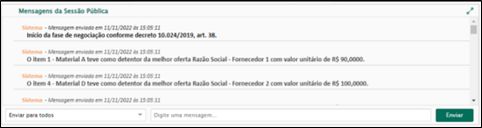
Figura 134 – Mensagens automáticas – início fase de negociação
O sistema também redirecionará automaticamente para a tela principal da fase de “Negociação e Julgamento”, como veremos a seguir.
12. Negociação e Julgamento
Após o término da fase de disputa e envio do pregão para fase de “Negociação e Julgamento”, será aberta a tela de “Negociação e Julgamento das Propostas” que também poderá ser acessada pelo menu “Serviços” “Negociação e Julgamento”.
Nesta tela, serão exibidos todos os itens/lotes com as informações dos “Detentores da Melhor Oferta”, “Melhor Oferta”, “Quantidade”, “Valor Estimado”, “Benefício 123/2006” e “Situação” (Figura 135). Também é exibido o chat, onde poderão ser enviadas mensagens aos fornecedores.
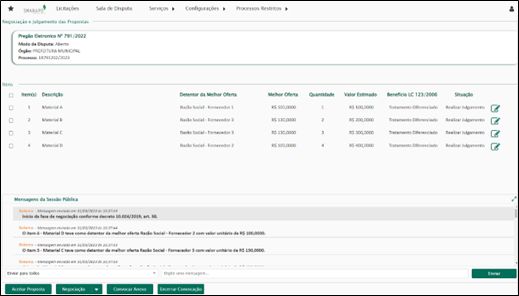
Figura 135 – Tela principal da fase de “Negociação e Julgamento”
A “Negociação/ Julgamento” poderá ser realizada de forma coletiva, selecionando os itens/lotes e utilizando os botões localizados abaixo do chat ou individualmente, através do clique no botão “Realizar Julgamento” (![]() ), como veremos a seguir.
), como veremos a seguir.
Será aberta a tela de “Negociação e Julgamento” das propostas, onde serão listadas as informações (CNPJ/CPF e Razão Social/Nome) dos fornecedores participantes do pregão, suas classificações e seus respectivos melhores lances (ordenados do menor valor para o maior) para o item/lote, bem como a data do último lance (Figura 136). O fornecedor detentor da melhor oferta será identificado com o ícone ![]() .
.
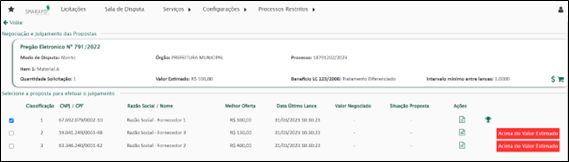
Figura 136 – Realização “Negociação e Julgamento”
12.1. Negociação de Proposta
Para realizar negociação de proposta com o fornecedor detentor da melhor oferta, com o fornecedor já selecionado, clique no botão “Negociação” e depois na opção “Abrir Negociação” (Figura 137).
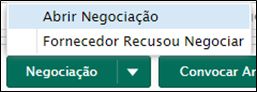
Figura 137 – Abrir negociação
Ao clicar na coluna “Valor Negociado”, será exibida a informação “Aguardando fornecedor” (Figura 138) e na sala de disputa do fornecedor será exibido um campo para digitação do valor negociado. Também será enviada uma mensagem automática no chat informando a abertura de negociação.
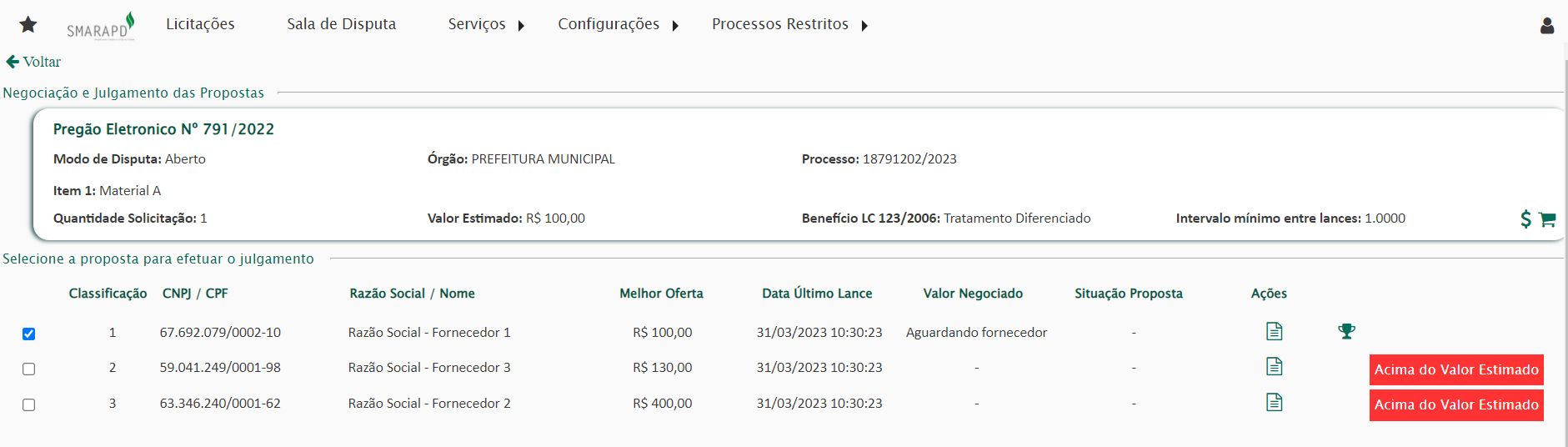
Figura 138 – Negociação em andamento
Caso o fornecedor registre o valor negociado, automaticamente o status “Aguardando fornecedor” da coluna “Valor negociado” será alterado para o valor negociado (Figura 139).
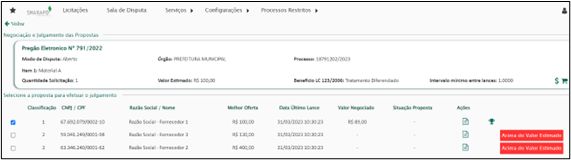
Figura 139 – Negociação finalizada
Ao abrir negociação de determinado item/lote e após o registro de um valor negociado, serão enviadas mensagens automáticas no chat (Figura 140).

Figura 140 – Mensagem automática – valor negociado
Observação importante: É possível abrir negociação de um item com o mesmo fornecedor quantas vezes forem necessárias, clicando no botão “Abrir negociação”. Ao realizar este processo, o valor anteriormente negociado será excluído para inserção do novo valor.
Após a abertura da negociação, caso o fornecedor não queira negociar o valor, o pregoeiro deverá clicar no botão “Negociação” e selecionar a opção “Fornecedor Recusou Negociar” (Figura 141).
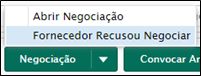
Figura 141 – Fornecedor recusou negociar
12.2. Baixar Proposta e Convocação de Anexo (Proposta Realinhada)
Para visualizar a proposta formalizada enviada pelo fornecedor no momento da inserção das propostas, clique no botão “Baixar Proposta” (![]() ) disponível na coluna “Ações”. Ao clicar, o sistema fará o download da proposta formalizada.
) disponível na coluna “Ações”. Ao clicar, o sistema fará o download da proposta formalizada.
Caso o “Melhor Lance” do fornecedor para o item/lote tenha sido diferente do valor da proposta inicial, deverá ser convocado o anexo da proposta realinhada.
A convocação será feita através do clique no botão “Convocar Anexo” (Figura 142). Ao selecionar o fornecedor e clicar neste botão, será disponibilizado na sala de disputa do fornecedor selecionado um novo botão para anexar o arquivo da proposta realinhada. O sistema exibirá, também, uma mensagem via chat.
![]()
Figura 142 – Convocar anexo
O status do botão “Baixar Proposta” (![]() ) também será alterado para “Convocado” (Figura 143).
) também será alterado para “Convocado” (Figura 143).
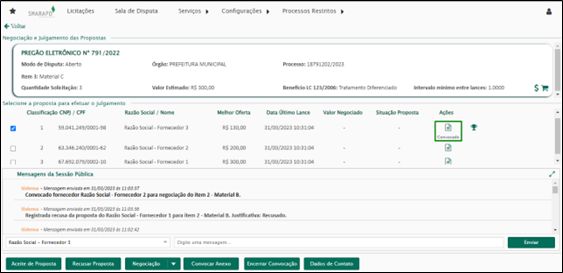
Figura 143 – Anexo convocado
Após o envio do anexo referente a proposta realinhada, será exibida para o pregoeiro uma notificação e o status do botão “Baixar Proposta” (![]() ) será alterado de “Convocado” para “Anexado” (Figura 144). O sistema enviará uma mensagem automática no chat.
) será alterado de “Convocado” para “Anexado” (Figura 144). O sistema enviará uma mensagem automática no chat.
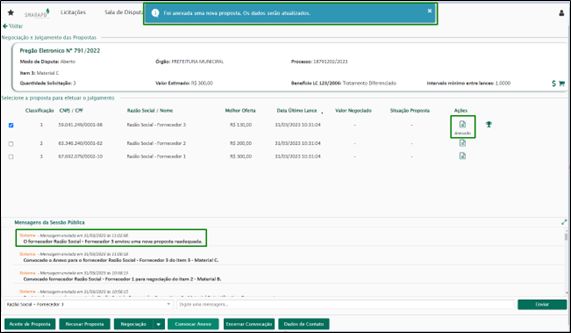
Figura 144 – Anexo recebido
12.3. Encerrar Convocação
Para encerrar a convocação de um anexo, selecione o fornecedor e clique no botão “Encerrar Convocação” (Figura 145).
![]()
Figura 145 – Encerrar convocação
Após o encerramento da convocação do anexo, o status do botão “Baixar Proposta” (![]() ) será alterado de “Convocado” para “Encerrado” (Figura 146).
) será alterado de “Convocado” para “Encerrado” (Figura 146).
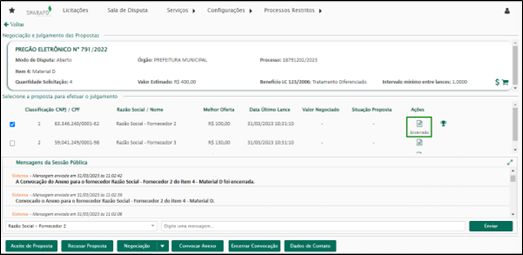
Figura146 – Encerramento convocação de anexo
12.4. Aceite de Proposta
Para aceitar a proposta do fornecedor, será necessário selecioná-lo e clicar no botão “Aceite de Proposta” (Figura 147).
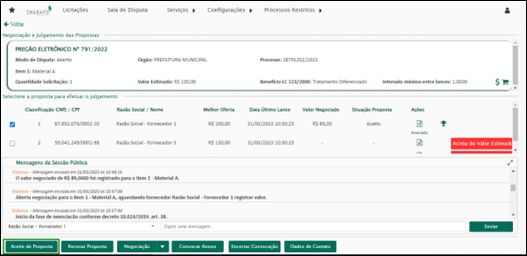
Figura 147 – Aceite de proposta
Ao clicar no botão “Aceite de Proposta” será aberta a mensagem de confirmação do aceite (Figura 148). Ao clicar “Sim”, a proposta do fornecedor será aceita. Ao clicar “Não”, a proposta será recusada.

Figura 148 – Mensagem de confirmação do aceite de proposta
Após a confirmação do aceite, o sistema exibirá uma mensagem de confirmação e encaminhará no chat uma mensagem automática informando o aceite da proposta do fornecedor (Figura 149).
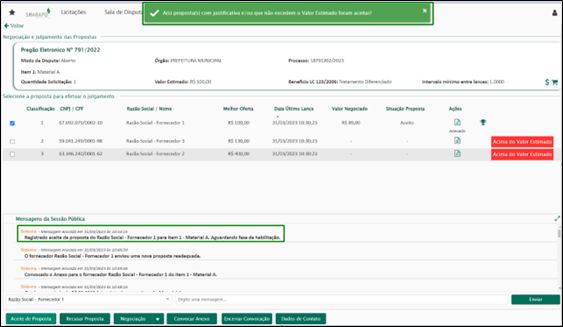
Figura 149 – Mensagem de aceite de proposta
Após aceitar a proposta de determinado fornecedor, não será possível abrir negociação para o item.
12.5. Valor Acima do Estimado
A informação “Acima do Estimado” será exibida na tela de “Negociação e Julgamento” quando o “Melhor Lance” do fornecedor estiver acima do valor estimado (Figura 150).
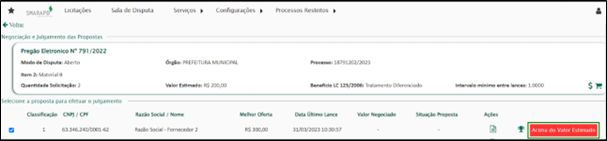
Figura 150 – Valor acima do estimado
Ao aceitar a proposta de um fornecedor que esteja nessa situação, será exibida uma mensagem de confirmação (Figura 151). Ao selecionar “Sim”, será aberta uma janela para inserção da justificava do aceite do valor acima do estimado (Figura 152). Ao selecionar “Não”, a proposta do fornecedor será recusada.
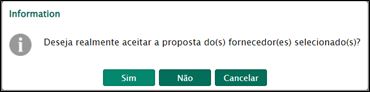
Figura 151 – Janela de confirmação

Figura 152 – Justificativa do valor acima do estimado
12.6. Recusa de Proposta
Para recusa da proposta do fornecedor, será necessário selecionar o fornecedor e clicar no botão “Recusar Proposta” (Figura 153).
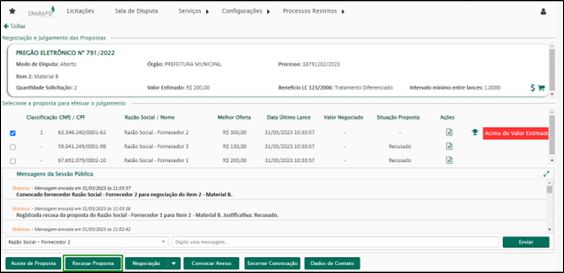
Figura 153 – Recusa de proposta
Será aberta uma janela para inserção da justificativa da recusa da proposta. Essa informação é obrigatória para prosseguir com a recusa (Figura 154).
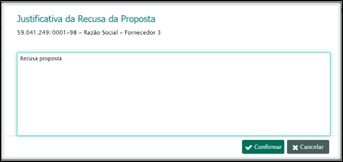
Figura 154 – Justificativa recusa da proposta
Após a confirmação da recusa, o sistema exibirá uma mensagem de confirmação e encaminhará no chat uma mensagem automática informando a recusa da proposta do fornecedor e sua respectiva justificativa (Figura 155).
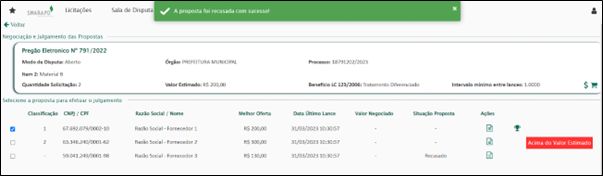
Figura 155 – Mensagem proposta recusada
O sistema classificará o próximo fornecedor como “Detentor da Melhor Oferta” e a situação do fornecedor recusado será alterada para “Recusado”.
A classificação e convocação do fornecedor “Detentor da Melhor Oferta” serão informadas via chat (Figura 156).
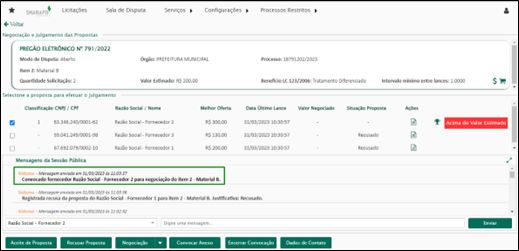
Figura 156 – Classificação e convocação do fornecedor “Detentor da Melhor Oferta”
Na convocação do novo fornecedor, caso esteja na situação de empate ficto, de acordo com o Art. 44 e 45, Lei Complementar 123/2006, deverá ocorrer a convocação ME/EPP (Item 10.3). Caso não existam mais fornecedores para convocação, o item/lote será declarado fracassado.
12.7. Situação
Na coluna “Situação” após aceite ou recusa do fornecedor em determinado item/lote, será exibida a situação da proposta, que poderão ser as seguintes:
Sem situação: Quando a análise da proposta do fornecedor não foi realizada;
Aceita: Quando a proposta do fornecedor foi aceita;
Recusada: Quando a proposta do fornecedor foi recusada.
12.8. Dados de Contato
Nesta opção serão exibidos os dados de contato do fornecedor selecionado e do representante do fornecedor em questão (Figura 157).
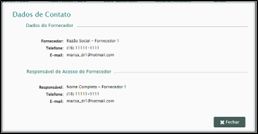
Figura 157 – Dados de contato
12.9. Cotação
Na coluna “Ações”, ao clicar no botão “Cotação por Item/Lote” (![]() ), caso o pregão possua cotação criada no sistema do SMARam, será aberta uma janela com as informações sobre o item cotado.
), caso o pregão possua cotação criada no sistema do SMARam, será aberta uma janela com as informações sobre o item cotado.
Em um pregão por item, a janela será exibida com duas abas: a aba “Item”, onde serão demonstrados os valores da cotação como “Menor Cotação”, “Maior Cotação”, “Média” e “Mediana”; e os fornecedores que participaram da cotação com seus respectivos valores unitários (Figura 158).
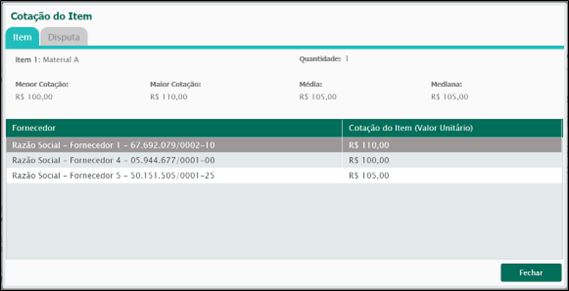
Figura 158 – Cotação por item – Aba item
Na aba “Disputa” serão demonstradas informações referentes a disputa do item como: “Melhor Lance Fornecedor”, “Vencedor”, “Valor Negociado” (se houver) e “Status do Lance” (Figura 159).
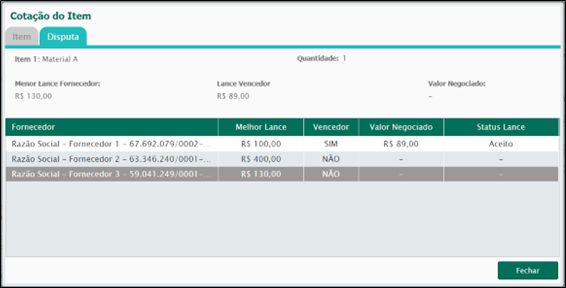
Figura 159 – Cotação por item – Aba disputa
Em pregões por lote, uma aba adicional será demonstrada: a aba “Item (Lote)” que exibirá todas as informações sobre os itens do lote, como por exemplo, “Menor Cotação”, “Maior Cotação”, “Média”, “Mediana”, “Descrição completa do item”, dentre outras (Figura 160).
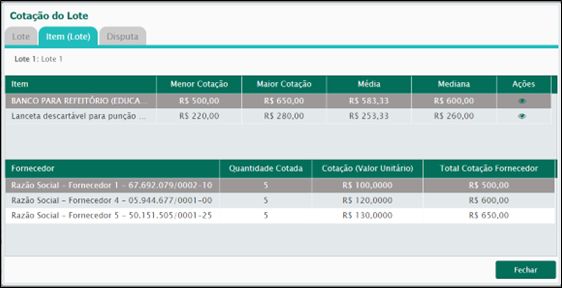
Figura 160 – Cotação por lote – aba item (lote)
12.10. Últimas Compras
No canto superior direito da tela de “Negociação e Julgamento”, ao clicar no botão “Últimas Compras” (![]() ), caso tenham sido geradas Autorizações de Fornecimento ou Ordens de Serviços para o item licitado, serão listadas as três últimas AFs/OSs e seus respectivos valores unitários (Figura 161).
), caso tenham sido geradas Autorizações de Fornecimento ou Ordens de Serviços para o item licitado, serão listadas as três últimas AFs/OSs e seus respectivos valores unitários (Figura 161).

Figura 161 – Últimas compras - item
Em um pregão por lote, ao clicar no botão “Últimas Compras” (![]() ), serão listados todos os itens do lote. Ao selecionar um item do lote, as informações serão atualizadas (Figura 162).
), serão listados todos os itens do lote. Ao selecionar um item do lote, as informações serão atualizadas (Figura 162).
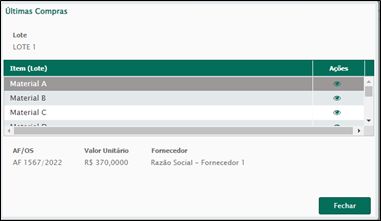
Figura 162 – Últimas compras - lote
13. Habilitação
Uma vez concluída a fase de “Negociação e Julgamento”, o pregoeiro dará início à fase de “Habilitação”, onde serão analisados e julgados os documentos apresentados pelos fornecedores no momento da inclusão das propostas.
Para acessar a fase de “Habilitação”, o pregoeiro deverá clicar no menu Serviços Habilitação (Figura 163). Em seguida, deverá localizar o pregão que deseja realizar a Habilitação e clicar em “Acessar” (Figura 164).
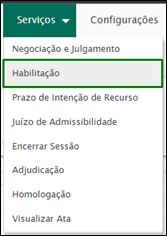
Figura 163 – Menu serviços – habilitação
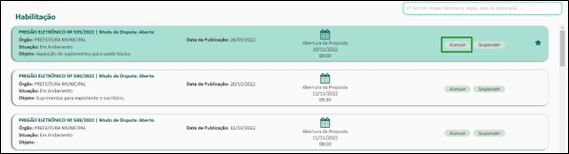
Figura 164 – Menu habilitação
Após acessar o pregão desejado, o pregoeiro visualizará o cabeçalho que identifica o pregão, o modo de disputa e o número do processo (Figura 165).

Figura165 – Cabeçalho habilitação das propostas
Serão apresentados todos os itens/lotes que, após a fase de “Negociação e Julgamento”, possuírem um fornecedor classificado como vencedor da disputa (os itens/lotes fracassados/desertos até a fase de “Negociação e Julgamento” não serão exibidos).
O pregoeiro visualizará, também, a razão social do fornecedor vencedor da disputa, o melhor lance, a quantidade contratada, o valor estimado, o tipo de benefício de disputa de acordo com a lei 123/2006 e a situação do item/lote, além do botão “Realizar Habilitação”, localizado imediatamente em frente ao item/lote que será habilitado (Figura 166).

Figura 166 – Habilitação das propostas
Para iniciar a análise dos documentos de determinado fornecedor para o item/lote vencido, o pregoeiro deverá clicar no botão “Realizar Habilitação” (![]() ), localizado na tela principal da Habilitação.
), localizado na tela principal da Habilitação.
Ao abrir, estarão relacionados todos os fornecedores que tiveram suas propostas aceitas na fase de “Negociação e Julgamento”, identificados pelo CPF/CNPJ e razão social.
Na relação dos fornecedores serão descritos o melhor lance, a data/hora do último lance, o valor negociado, se houver, e a situação da proposta.
O fornecedor vencedor estará identificado com o ícone ![]() (Figura 167).
(Figura 167).
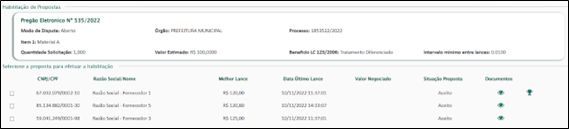
Figura 167 – Habilitação das propostas
Os fornecedores relacionados poderão apresentar as seguintes situações: “Aceito”, quando o fornecedor foi julgado na fase de “Negociação e Julgamento” e está apto para realizar a habilitação; “Habilitado”, quando o fornecedor foi habilitado para determinado item/lote; “Inabilitado”, quando o fornecedor, foi inabilitado para determinado item/lote.
13.1. Consulta de Penalidades – Fase de Habilitação
É possível que o pregoeiro consulte penalidades de determinado fornecedor em órgãos, tribunais e etc., previamente cadastrados para pesquisa (Item 23.2). Na tela de “Habilitação das Propostas”, o pregoeiro deverá selecionar o fornecedor que deseja realizar a consulta e clicar no botão “Penalidades”, localizado no canto inferior esquerdo da tela (Figura 168).
![]()
Figura 168 – Botão penalidades
Será aberta a janela de “Gerenciamento de Consulta de Penalidades” com a relação dos órgãos já cadastrados para realizar a consulta, sua URL e dois botões, sendo o primeiro para acessar o link e o segundo para editá-lo. Ao clicar para visualizar o site, o pregoeiro será direcionado para o endereço de busca de penalidades do órgão selecionado, já com a pesquisa configurada com o CNPJ do fornecedor selecionado (Figura 169).
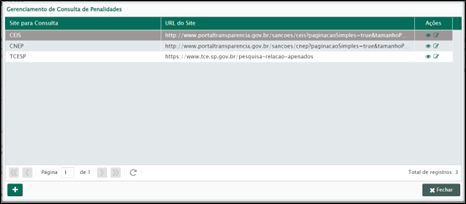
Figura 169 – Gerenciamento de consulta de penalidades
Caso existam penalidades cadastradas no sistema de Materiais (“Básico” “Fornecedores” “Penalidades” “Aplicação de penalidades”) que impeçam que o fornecedor penalizado seja habilitado um pregão, ao tentar realizar a habilitação, o pregoeiro será comunicado sobre esse impedimento através de uma mensagem de alerta (Figura 170).
![]()
Figura 170 – Mensagem penalidade
13.2. Análise dos Documentos de Habilitação
Para iniciar a análise dos documentos enviados por determinado fornecedor, o pregoeiro deverá, na tela de “Habilitação das Propostas”, clicar no botão “Visualizar documentos de Habilitação” (![]() ).
).
Será aberta, então, a tela com a relação de documentos solicitados em edital para o pregão em disputa, indicando a obrigatoriedade do documento e sua situação (Figura 171). Ao iniciar a “Habilitação”, a situação de todos os documentos será de “Aguardando habilitação”.
À frente de cada documento estão os botões “Visualizar Documentos de Habilitação” (![]() ), para download do arquivo enviado pelo fornecedor e “Visualizar lista de documentos de Habilitação” (
), para download do arquivo enviado pelo fornecedor e “Visualizar lista de documentos de Habilitação” (![]() ), que apresenta a relação de arquivos enviados pelo fornecedor na inclusão das propostas, e eventuais arquivos ajustados, na hipótese de o pregoeiro solicitar o reenvio de documentação.
), que apresenta a relação de arquivos enviados pelo fornecedor na inclusão das propostas, e eventuais arquivos ajustados, na hipótese de o pregoeiro solicitar o reenvio de documentação.
Os arquivos serão listados por nome do arquivo, data de envio e o status “Substituído”, que indicará, se marcado como “Sim”, que o fornecedor enviou um novo arquivo para substituí-lo, por algum tipo de pendência (Figura 172).
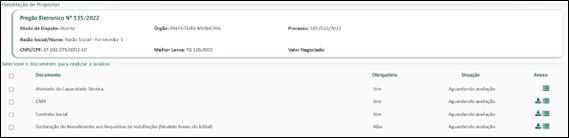
Figura 171 – Habilitação das propostas
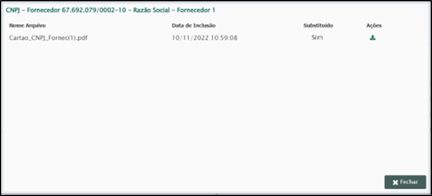
Figura 172 – Arquivos – habilitação das propostas
Após a análise do arquivo enviado, o pregoeiro deverá julgar a habilitação, selecionando o documento que deseja alterar a situação e clicando em um dos botões de comando localizados na parte inferior da tela (Figura 173).
![]()
Figura 173 – Botões de comando – habilitação das propostas
Caso o arquivo esteja de acordo com o solicitado em edital, o pregoeiro deverá selecioná-lo e clicar em “Aceito”. Na hipótese de o arquivo estar apto para ser aceito, mas existem ressalvas, clicar em “Aceito com Ressalva”. Será necessário incluir justificativa da ressalva em uma janela que será aberta após a alteração da situação do documento (Figura 174).
Se for necessário solicitar um novo arquivo para o fornecedor, por qualquer que seja o motivo, o pregoeiro deverá clicar em “Pendente de Regularização”, que enviará a solicitação de reenvio do arquivo para o fornecedor.
Assim que o fornecedor enviar o arquivo com os ajustes necessários, a situação do documento retornará para “Aguardando Avaliação”, sendo necessária uma nova análise do arquivo enviado. Mas, em último caso, se o arquivo não atender às exigências do edital e não existir a possibilidade de correção do arquivo original, clicar no botão “Rejeitado”.
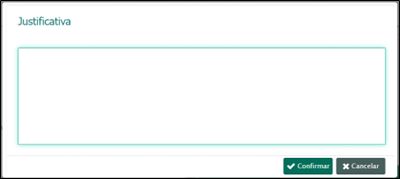
Figura 174 – Justificativa – aceito com ressalva
Todas as ações de análise dos arquivos alteram a situação do documento, de acordo com a ação tomada (Aceito, Aceito com Ressalva, Pendente de Regularização ou Rejeitado).
A cada análise dos documentos, serão enviadas mensagens automáticas informando a alteração da situação do documento (Figura 175).
![]()
Figura 175 – Mensagem automática – pendente de regularização
Após o pregoeiro solicitar a correção de determinado documento, alterando sua situação para “Pendente de Regularização”, o fornecedor enviará um novo arquivo com as correções solicitadas, o pregoeiro será avisado através de uma confirmação (Figura 176) e será enviada uma nova mensagem automática informando que o fornecedor reenviou o novo arquivo (Figura 177).
![]()
Figura 176 – Confirmação reenvio do documento
![]()
Figura 177 – Mensagem automática – reenvio do documento
Na tela de arquivos (Figura 178), passará a constar, além do arquivo original, enviado pelo fornecedor durante a inclusão das propostas, o novo arquivo enviado após a solicitação de reenvio. O documento original estará identificado com o “Sim” na coluna “Substituído”.
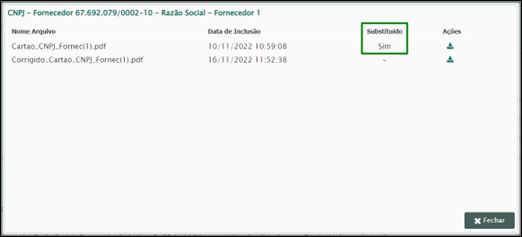
Figura 178 – Arquivo substituído
13.2.1. Atestado de Capacidade Técnica
Todos os documentos exigidos no edital permitem o envio de um único arquivo no momento da inclusão das propostas, com exceção do documento “Atestado de Capacidade Técnica”, que permite que o fornecedor apresente mais de um arquivo para esse tipo de documento.
No momento de realizar o julgamento da habilitação deste tipo de documento, o pregoeiro deverá clicar no botão “Visualizar Lista de Documentos de Habilitação” (![]() ) e, na janela “Arquivos - Atestado de Capacidade Técnica” (Figura 179), serão visualizados todos os arquivos enviados pelo fornecedor, com o nome do arquivo, a data de envio, sua situação e o status "Substituído" (Figura 178), além dos botões de ações para julgamento e download do arquivo.
) e, na janela “Arquivos - Atestado de Capacidade Técnica” (Figura 179), serão visualizados todos os arquivos enviados pelo fornecedor, com o nome do arquivo, a data de envio, sua situação e o status "Substituído" (Figura 178), além dos botões de ações para julgamento e download do arquivo.
A habilitação deverá ser realizada individualmente, utilizando os botões disponibilizados nesta tela, para “Aceite” (![]() ), “Aceite com Ressalva” (
), “Aceite com Ressalva” (![]() ), “Pendência para Regularização” (
), “Pendência para Regularização” (![]() ) ou “Recusa do Arquivo” (
) ou “Recusa do Arquivo” (![]() ), além da opção de “Download do Arquivo” (
), além da opção de “Download do Arquivo” (![]() ).
).

Figura 179– Arquivos – atestado de capacidade técnica
Na tela principal da habilitação, o documento “Atestado de Capacidade Técnica”, irá assumir a situação de acordo com o que foi analisado individualmente nos arquivos (Figura 180).
![]()
Figura 180 – Situação – atestado de capacidade técnica
Observação importante: A situação do documento atestado de capacidade técnica será atualizada de acordo com a análise dos arquivos enviados pelo fornecedor. Caso todos os arquivos estejam com a situação “Aceito”, a situação do documento será “Aceito”; caso exista um arquivo com a situação “Aceito com ressalva”, a situação do documento será “Aceito com ressalva”. Nas situações em que existir um arquivo com a situação “Pendente de regularização”, o documento receberá a mesma situação. E, se houver pelo menos um arquivo analisado como “Rejeitado”, a situação do documento também será “Rejeitado”.
13.3. Habilitação e Inabilitação da Proposta
Ao concluir a análise dos documentos do fornecedor para determinado item/lote, o pregoeiro deverá retornar à tela de “Habilitação” (Figura 167) para realizar a habilitação ou inabilitação das propostas.
Para que determinada proposta esteja apta para ser habilitada, é necessário que todos os seus documentos para determinado item/lote estejam com status “Aceito” ou “Aceito com ressalva”. Não é possível habilitar a proposta caso exista pelo menos um documento com status “Pendente de regularização” ou “Rejeitado”. O pregoeiro deverá selecionar a proposta que deseja habilitar e clicar no botão “Habilitar” (Figura 181), localizado no canto inferior da tela.
![]()
Figura 181 – Botão “Habilitar”
Será exibida uma mensagem de confirmação ao efetuar a habilitação da proposta (Figura 182). Ao selecionar “Sim”, o sistema alterará a situação da proposta para “Aceito e Habilitado” (Figura 183), e enviará mensagem automática informando a habilitação (Figura 184).
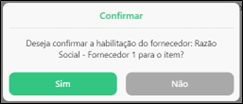
Figura 182 – Confirmação habilitar

Figura 183 – Fornecedor aceito e habilitado
![]()
Figura 184 – Mensagem automática - habilitação
Para inabilitar a proposta, basta que um de seus documentos para determinado item/lote esteja com o status “Rejeitado”, mesmo que os demais documentos estejam com os status “Aceito”, “Aceito com ressalva” ou “Pendente de regularização”. O pregoeiro deverá selecionar a proposta que deseja inabilitar e clicar no botão “Inabilitar” (Figura 185), localizado no canto inferior da tela.
![]()
Figura 185 – Botão “Inabilitar”
Após clicar em Inabilitar, será necessário apresentar a justificativa da inabilitação na janela que irá se abrir (Figura 186). Ao selecionar “Confirmar”, o sistema alterará a situação da proposta para “Inabilitado” (Figura 187) e enviará mensagem automática informando a inabilitação e sua respectiva justificativa (Figura 188).
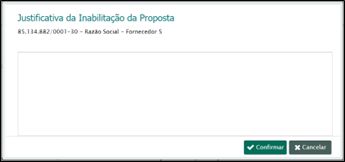
Figura 186 – Justificativa da inabilitação da proposta
![]()
Figura 187 – Proposta inabilitada
![]()
Figura 188 – Mensagem automática – inabilitação
Ao inabilitar a proposta, o sistema verificará se existem fornecedores que foram julgados na fase de “Negociação e Julgamento”. Caso existam, uma vez que o fornecedor vencedor foi inabilitado, o detentor da segunda melhor proposta será declarado vencedor e será necessário realizar a análise de seus documentos para habilitá-lo ou inabilitá-lo para aquele item/lote.
Caso não existam propostas aceitas, o sistema irá convocar o detentor da segunda melhor proposta para a fase de “Negociação e Julgamento”, onde será necessário realizar novo julgamento (Item 12) antes da realização da habilitação. O sistema apresentará mensagem para o pregoeiro (Figura 189) e enviará mensagem automática no chat para informar a convocação do novo fornecedor (Figura 190). O pregoeiro será direcionado automaticamente para a tela de “Negociação e Julgamento”.
![]()
Figura 189 – Proposta inabilitado
![]()
Figura 190 – Mensagem automática - inabilitação
Caso não existam novos fornecedores para uma eventual convocação para a fase de “Negociação e Julgamento”, ao inabilitar a proposta, o sistema apresentará uma confirmação da inabilitação (Figura 191) e enviará duas mensagens: a primeira informando a inabilitação da proposta e sua justificativa (Figura 192) e a segunda informando que o item teve sua situação alterada para “Fracassado”, devido à ausência de novos fornecedores (Figura 193).
![]()
Figura 191 – Confirmação inabilitação
![]()
Figura 192 – Mensagem automática – inabilitação
![]()
Figura 193 – Mensagem automática – item fracassado
13.4. Dados de Contato
Na tela de “Habilitação de Propostas”, será disponibilizado ao pregoeiro os dados de contato dos fornecedores, através do clique no botão “Dados de Contato”, localizado no canto inferior da tela (Figura 194). Ao abrir (Figura 195), serão exibidos o nome, telefone e e-mail do fornecedor, bem como do responsável por seu acesso ao sistema.
![]()
Figura 194 – Botão “Dados de Contato”

Figura 195 – Dados de contato
14. Prazo de Intenção de Recurso
Ao finalizar a habilitação do(s) fornecedor(es) vencedor(es), será aberta a janela “Registro de Intenção de Recurso” para prosseguimento e início dos prazos recursais (Figura 196). O tempo que os fornecedores terão para manifestar-se acerca de suas intenções de recurso será definido no preenchimento dos dados do edital, através do botão “Dados Complementares”, conforme orientações descritas no item 1.3.4 deste manual.
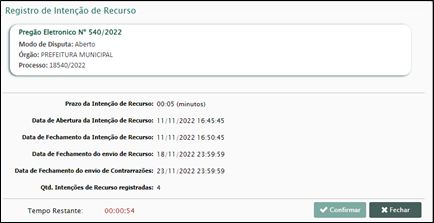
Figura 196 – Registro de intenção de recurso
Na janela de “Registro de Intenção de Recurso” o pregoeiro visualizará informações importantes, como a data/hora de abertura e fechamento do prazo de intenção de recurso, fechamento do envio de Recurso e Contrarrazões, além do cronômetro indicativo de tempo restante para envio da intenção de recurso e quantidade de intenções já registradas.
Lembrando que o cronômetro demonstrado na janela para o pregoeiro também é exibido na sala de disputa para os fornecedores participantes do pregão.
Todos os prazos recursais somente serão contatos a partir da confirmação sobre o início do prazo de intenção de recurso. O pregoeiro dará início à contagem, clicando no botão “Confirmar”. As demais datas serão calculadas automaticamente a partir do início do prazo de intenção de recurso.
A cada nova inserção de intenção de recurso, o pregoeiro será informado através de mensagem exibida em tela (Figura 197).
![]()
Figura 197 – Mensagem de confirmação de envio de intenção de recurso
Caso não haja intenções registradas, o pregoeiro poderá avançar para o encerramento.
15. Juízo de Admissibilidade
Na tela de juízo de admissibilidade serão visualizadas e analisadas todas as informações e documentos referentes a intenções de recursos, recursos e contrarrazões. O acesso será realizado através do menu Serviços Juízo de Admissibilidade.
15.1. Análise de Intenção de Recurso
Para que um fornecedor possa apresentar um recurso é obrigatório que ele tenha manifestado sua Intenção de Recurso. Para visualizar as alegações da intenção de recurso apresentada pelo fornecedor, o pregoeiro deverá selecionar o item, em seguida clicar no botão “Visualizar Justificativas” e, por fim, clicar em “Fornecedor – Intenção de Recurso” (Figura 198).
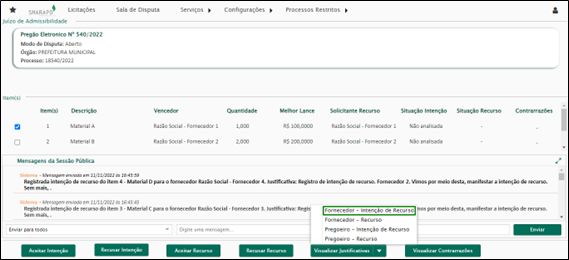
Figura 198 – Visualizar de justificativa intenção de recurso
Será aberta a janela “Justificativa Intenção de Recurso”, na qual poderão ser visualizadas todas as alegações do fornecedor (Figura 199). Após a análise da intenção de recurso, o pregoeiro decidirá sobre seu aceite ou recusa.
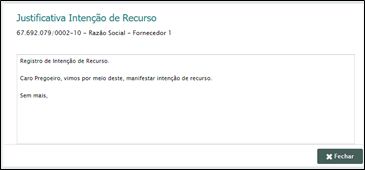
Figura 199 – Justificativa intenção de recurso
15.2. Aceite de Intenção de Recurso
Para aceitar uma intenção de recurso, o pregoeiro deverá selecionar o item e em seguida clicar no botão “Aceitar Intenção”, conforme Figura 200:
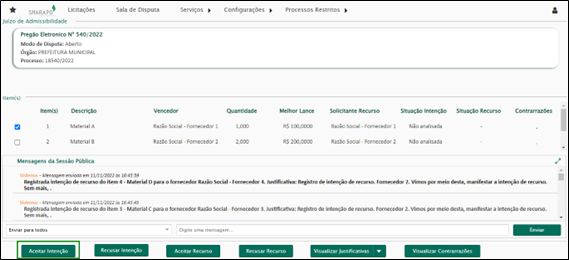
Figura 200 – Aceite intenção de recurso
Será aberta a mensagem de confirmação do aceite. Para confirmar, basta clicar no botão “Sim” (Figura 201). Para cancelar e retornar à tela anterior, clique em “Não”.

Figura 201 – Confirmação de aceite de intenção de recurso
Ao confirmar o registro do aceite da intenção de recurso, será aberta a janela de “Justificativa de Intenção de Recurso” (Figura 202) onde deverão ser inseridas as justificativas e, se for o caso, os anexos relacionados ao aceite. Lembrando que a inserção de anexos ao aceite é opcional e seu passo a passo será descrito no item 15.9 deste manual.
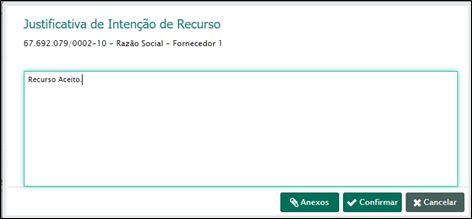
Figura 202 – Justificativa de aceite de intenção de recurso
15.3. Recusa de Intenção de Recurso
Para recusar uma intenção de recurso, o pregoeiro deverá selecionar o item e em seguida clicar no botão “Recusar Intenção”, conforme Figura 203:
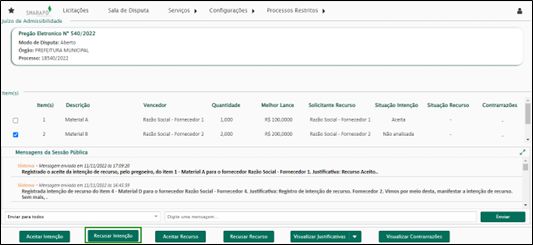
Figura 203 – Recusa intenção de recurso
Será aberta a mensagem de confirmação da recusa. Para confirmar, basta clicar no botão “Sim” (Figura 204). Para cancelar e retornar à tela anterior, clique em “Não”.

Figura 204 – Confirmação de recusa de intenção de recurso
Ao confirmar o registro da recusa da intenção de recurso, será aberta a janela de “Justificativa de Intenção de Recurso” (Figura 205), onde deverão ser inseridas as justificativas e, se for o caso, os anexos relacionados à recusa. Lembrando que a inserção de anexos à recusa é opcional e seu passo a passo será descrito no item 15.9 deste manual.
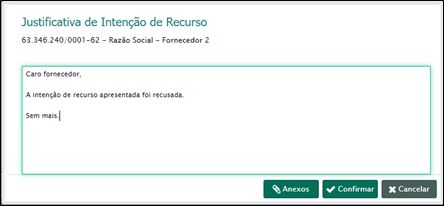
Figura 205 – Justificativa de recursa de intenção de recurso
Para concluir a recusa, o pregoeiro deverá clicar em “Confirmar”.
15.4. Recurso
Após o aceite de uma intenção de recurso, o fornecedor poderá apresentar o recurso a ser analisado pelo pregoeiro.
No entanto, antes de decidir sobre o aceite ou não de um recurso, o pregoeiro deverá analisar as contrarrazões apresentadas pelos demais fornecedores, conforme informações a seguir.
15.5. Contrarrazões
As contrarrazões são argumentos/documentos apresentados por fornecedores participantes do pregão, de modo a justificar/esclarecer sobre as alegações feitas no recurso. Assim sendo, ao receber um recurso, o pregoeiro verificará o prazo de contrarrazões e, após o encerramento deste prazo, procederá à análise das contrarrazões para, posteriormente, decidir acerca do aceite ou recusa do recurso. O pregoeiro poderá analisar as contrarrazões a partir do momento em que forem inseridas, sem precisar aguardar o final do prazo para inserção de contrarrazões.
15.5.1. Análise de Contrarrazões
Para realizar a visualização e análise das contrarrazões apresentadas, o pregoeiro deverá selecionar o item/lote e, em seguida, clicar no botão “Visualizar Contrarrazões”, conforme Figura 206.
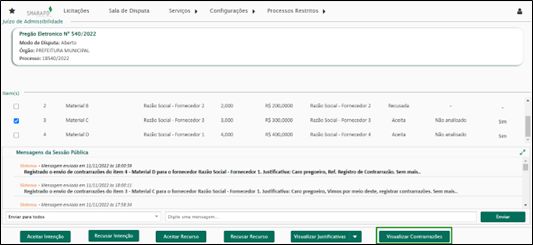
Figura 206 – Visualizar contrarrazões
Será aberta a janela “Contrarrazões” (Figura 207), onde o pregoeiro visualizará a informação sobre o fornecedor que apresentou as contrarrazões, sua situação atual, bem como, na coluna de ações, poderá visualizar a descrição completa, clicando no botão “Visualizar Descrição Completa” (![]() ).
).
Também é possível visualizar os arquivos anexados às contrarrazões, clicando no botão “Visualizar Arquivos da Contrarrazão” (![]() ). Por fim, para registrar a contrarrazões como analisada e retornar ao aceite ou recusa de um recurso, o pregoeiro deverá clicar no botão “Registrar Como Analisada” (
). Por fim, para registrar a contrarrazões como analisada e retornar ao aceite ou recusa de um recurso, o pregoeiro deverá clicar no botão “Registrar Como Analisada” (![]() ).
).
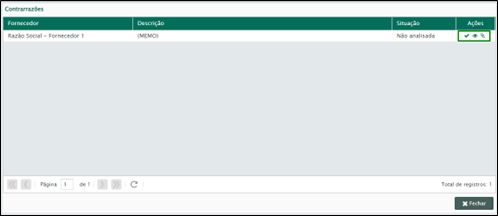
Figura 207 - Contrarrazões
Ao clicar em registrar análise, será exibida a mensagem de confirmação. Selecione “Sim” para confirmar; ou “Não”, para cancelar e retornar à janela de contrarrazões (Figura 208).

Figura 208 – Confirmação análise de contrarrazões
Após a confirmação e registro da análise de contrarrazões, retorne à tela principal para prosseguimento do aceite ou recusa do recurso apresentado.
15.6. Análise do Recurso
Para visualizar as alegações do recurso apresentada pelo fornecedor, o pregoeiro deverá selecionar o item, em seguida clicar no botão “Visualizar Justificativas” e, por fim, clicar em “Fornecedor – Recurso” (Figura 209).
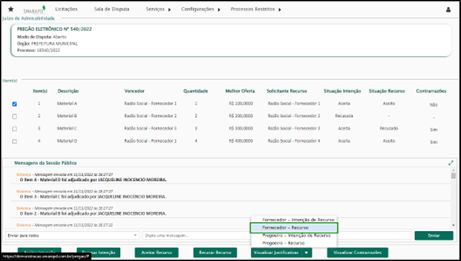
Figura 209 – Visualizar de justificativa do recurso
Será aberta a janela “Justificativa Recurso”, na qual poderão ser visualizadas todas as alegações do fornecedor (Figura 210). Após a análise do recurso, o pregoeiro decidirá sobre seu aceite ou recusa.
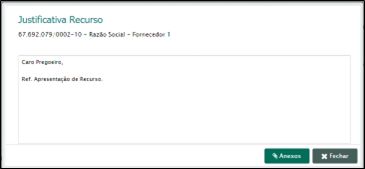
Figura 210 – Janela “Justificativa recurso”
15.7. Aceite de Recurso
Após analisar as contrarrazões apresentadas para o recurso, o pregoeiro decidirá sobre seu aceite ou recusa. No entanto, o pregoeiro poderá aceitar ou recusar um recuso somente após o fechamento dos prazos recursais.
Para aceitar um recurso, o pregoeiro deverá selecionar o item/lote e em seguida clicar no botão “Aceitar Recurso”, conforme Figura 211:
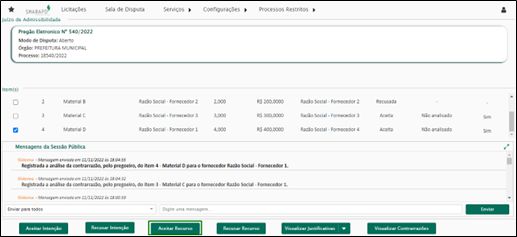
Figura 211 – Aceite de recurso
Será aberta a mensagem de confirmação do aceite. Para confirmar, basta clicar no botão “Sim”. (Figura 212). Para cancelar e retornar à tela anterior, clique em “Não”.

Figura 212 – Confirmação de aceite de recurso
Ao confirmar o registro do aceite do recurso, será aberta a janela de “Justificativa de Recurso” (Figura 213), onde deverão ser inseridas as justificativas e, se for o caso, os anexos relacionados ao aceite. Lembrando que a inserção de anexos ao aceite é opcional e seu passo a passo está descrito no item 15.9 deste manual.
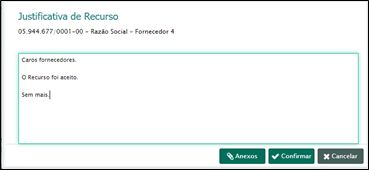
Figura 213 – Justificativa aceite de recurso
Para concluir o aceite, o pregoeiro deverá clicar em “Confirmar”.
15.8. Recusa de Recurso
Após analisar as contrarrazões apresentadas para o recurso, o pregoeiro decidirá sobre seu aceite ou recusa. Para recusar um recurso, o pregoeiro deverá selecionar o item/lote e em seguida clicar no botão “Recusar Recurso”, conforme Figura 214:
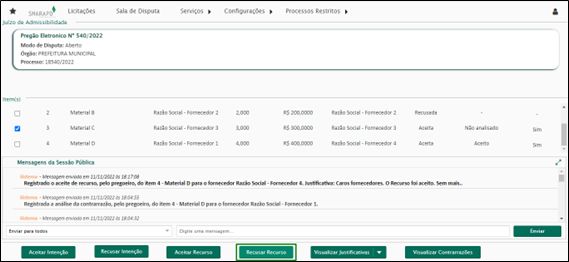
Figura 214 – Recusa de recurso
Será aberta a mensagem de confirmação da recusa (Figura 215). Selecione “Sim” para confirmar; ou “Não” para cancelar e retornar à tela anterior.

Figura 215 – Confirmação recusa de recurso
Ao confirmar o registro da recusa do recurso, será aberta a janela de “Justificativa de Recurso” (Figura 216), onde deverão ser inseridas as justificativas e, se for o caso, os anexos relacionados à recusa. Lembrando que a inserção de anexos à recusa é opcional e seu passo a passo está descrito no item 15.9 deste manual.
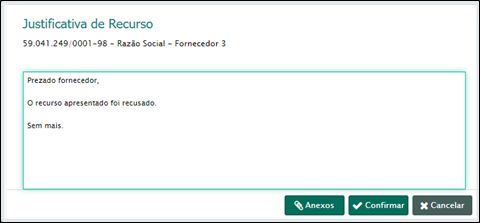
Figura 216 – Justificativa recusa de recurso
Para concluir a recusa, o pregoeiro deverá clicar em “Confirmar”.
15.9. Inserção de Anexos ao Aceite e/ou Recusa de Intenção de Recurso e Recurso
Caso o pregoeiro deseje anexar documentos ao aceite e/ou à recusa de uma intenção de recurso ou recurso, na tela de justificativa deverá clicar no botão “Anexos”, conforme Figura 217.
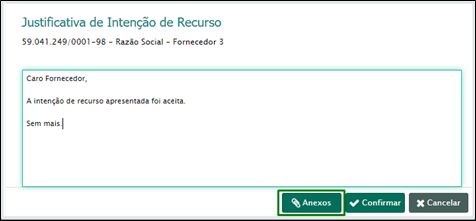
Figura 217 – Justificativa recusa de recurso
Em seguida, será aberta a janela “Arquivos da Justificativa da Intenção de Recurso” para a rotina de análise de intenção de recurso ou “Arquivos da Justificativa do Recurso”, quando o aceite ou recusa for de um recurso apresentado por determinado fornecedor. Ao abrir, poderão ser adicionados novos anexos, clicando no botão “Enviar arquivo” (Figura 218).
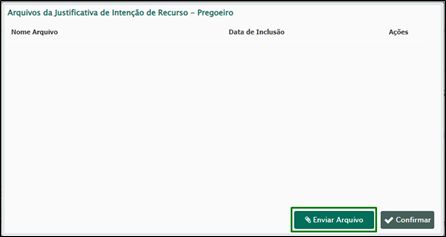
Figura 218 – Anexo justificativa intenção de recurso
Será aberta uma nova janela onde o pregoeiro deverá clicar em “Procurar” para selecionar o arquivo desejado e, em seguida, em “Confirmar” para adicioná-lo ao sistema.
Conforme o pregoeiro anexa o(s) documento(s), o sistema automaticamente os relaciona na tela “Arquivos da Intenção de Recurso” – para intenções de recurso ou “Arquivos do Recurso” – quando tratar-se de recurso, com disponibilidade para download ou exclusão do documento, conforme Figura 219.
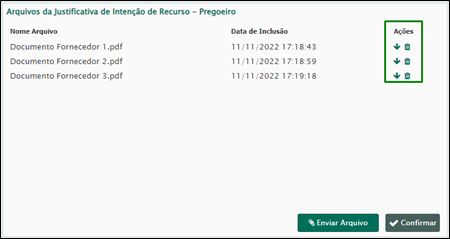
Figura 219 - Anexo justificativa intenção de recurso - ações
Caso o pregoeiro não necessite anexar arquivos à justificativa, poderá clicar no botão “Confirmar”. Será aberta a mensagem solicitando a confirmação se o usuário deseja continuar sem inserir arquivos e com a informação de que os anexos não poderão ser inseridos posteriormente.
Ao clicar em “Sim” o sistema dará continuidade à confirmação da justificativa; ao clicar em “Não” o sistema retornará à tela de arquivos da justificativa para que seja possível realizar a inclusão dos anexos (Figura 220).
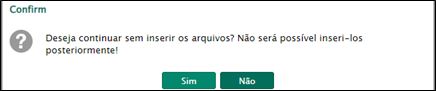
Figura 220 – Confirmação anexo a justificativa
Para concluir, deverá clicar em “Confirmar”.
16. Encerrar Sessão
Localizado no menu “Serviços”, o botão “Encerrar Sessão” possibilita o encerramento da sessão de pregão eletrônico (Figura 221).
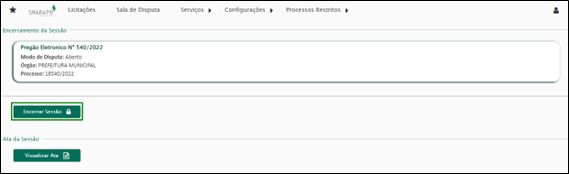
Figura 221 – Encerrar sessão
Ao clicar, será exibida a mensagem de confirmação sobre o encerramento. Clique em “Sim”, para encerrar a sessão, ou clique em “Não”, para que o sistema retorne à tela principal (Figura 222).
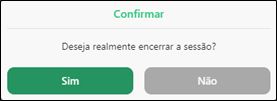
Figura 222 – Confirmação encerrar sessão
Observação importante: o pregoeiro conseguirá realizar o encerramento de uma sessão de pregão eletrônico somente após a conclusão de todas as análises recursais.
17. Visualizar Ata
Após realizar o encerramento do pregão eletrônico, será possível visualizar a ata. Para isso, será necessário clicar no botão “Visualizar Ata” (Figura 223). Ao clicar, o documento será exibido em tela (Figura 224) e o pregoeiro poderá realizar o download do arquivo.
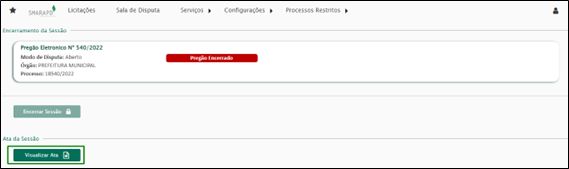
Figura 223 – Visualizar ata
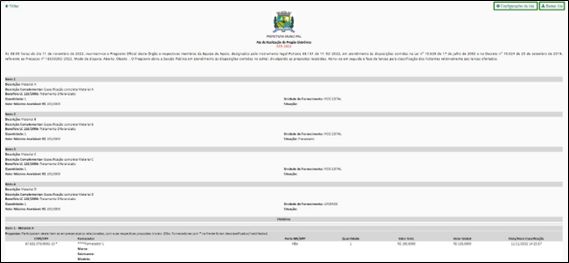
Figura 224 – Ata
Também é possível inserir um texto de encerramento da Ata personalizado. Para isso, na Ata em tela, basta clicar em “Configurações da Ata”. Em seguida, será exibido o campo para inserção do texto personalizado (Figura 225).

Figura 225 – Texto de encerramento ata
Para finalizar, basta salvar a alteração.
Também é possível visualizar a ata através do menu “Serviços” “Visualizar Ata”
18. Adjudicação
Para adjudicar determinado pregão eletrônico, o pregoeiro deverá acessar o menu Serviços Adjudicação. Em seguida deverá identificar o pregão desejado e clicar no botão “Acessar”.
Neste momento, será aberta a tela de Adjudicação dos itens/lotes. Para adjudicar um item/lote, basta selecioná-lo e em seguida clicar no botão “Adjudicar Itens Selecionados” (Figura 226).
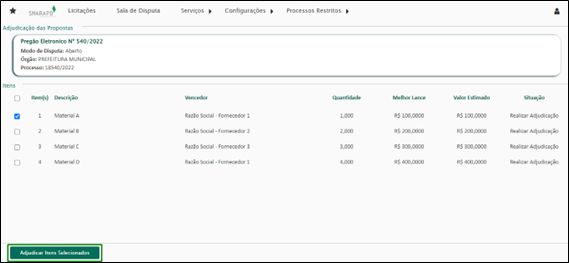 ]
]
Figura 226 – Adjudicação de itens/lotes
É importante salientar que em licitações por lotes, o pregoeiro pode solicitar ao fornecedor vencedor do lote a redigitação das propostas, conforme veremos a seguir.
19. Redigitação das Propostas em Pregões por Lotes
Na fase de “Adjudicação”, em pregões por lotes, o pregoeiro poderá solicitar a redigitação dos valores das propostas ao(s) fornecedor(es) vencedor(es), individualmente, através do clique no botão “Solicitar Redigitação” (![]() ), ou de forma coletiva, selecionando todos os lotes e clicando no botão “Solicitar redigitação lotes selecionados” (Figura 227).
), ou de forma coletiva, selecionando todos os lotes e clicando no botão “Solicitar redigitação lotes selecionados” (Figura 227).
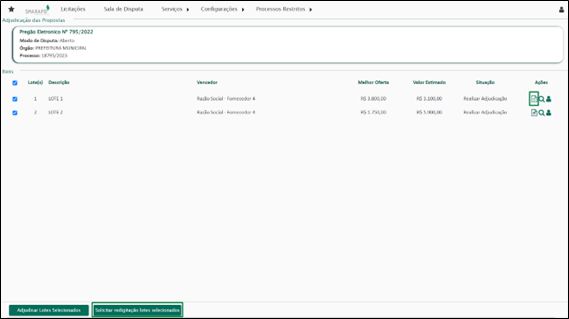
Figura 227 – Adjudicação das propostas - solicitação de redigitação
Será aberta a janela “Solicitar Redigitação de Propostas para o Fornecedor”, conforme
.
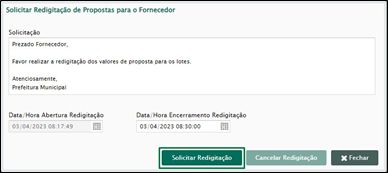
Figura 228 – Configurações da solicitação de redigitação das propostas
O pregoeiro deverá inserir um texto de solicitação para o fornecedor e realizar o preenchimento do campo “Data/Hora Encerramento Redigitação”, pois são obrigatórios. Assim, ao realizar a solicitação, o sistema exibirá automaticamente mensagem no chat.
Ao final do prazo para redigitação das propostas pelo fornecedor, o pregoeiro poderá visualizar os valores inseridos, clicando no botão “Visualizar Propostas Redigitadas” (![]() ), localizado, também, na coluna de ações. Os itens do lote selecionado serão exibidos em tela e, caso necessário, o pregoeiro ainda poderá corrigir/adequar algum valor digitado.
), localizado, também, na coluna de ações. Os itens do lote selecionado serão exibidos em tela e, caso necessário, o pregoeiro ainda poderá corrigir/adequar algum valor digitado.
Vale ressaltar que a solicitação de redigitação das propostas pelo pregoeiro é opcional. Uma vez solicitada, será necessário aguardar o prazo para finalização, estabelecido na solicitação. Ainda, caso o fornecedor não realize a redigitação ou o pregoeiro opte por cancelar a solicitação de redigitação, será necessário clicar no botão “Cancelar Redigitação”.
Caso decida por adjudicar os lotes sem que o fornecedor redigite os valores dos itens do lote, o desmembramento deverá ocorrer na homologação, como veremos a seguir.
20. Homologação
A homologação é a fase final de uma sessão de pregão eletrônico, que antecede o envio dos resultados ao sistema de materiais SMARam e deverá ser realizada pela “Autoridade Competente”.
A permissão para acesso da “Autoridade Competente” será concedida através do sistema de Materiais SMARam, sendo necessário acessar o cadastro do usuário, em seguida a aba “Pregão Eletrônico” e, por fim, selecionar a opção “Autoridade Competente do Pregão Eletrônico” (Figura 229).
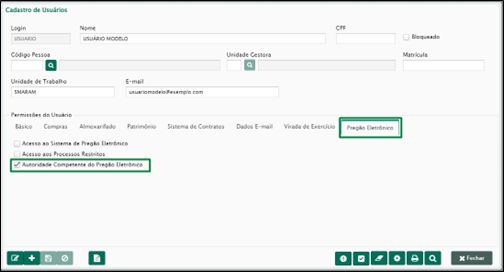
Figura 229 – Permissões do usuário – Autoridade competente do pregão eletrônico
Após a liberação da permissão, a “Autoridade Competente” deverá acessar o menu Serviços Homologação e em seguida, pesquisar o pregão desejado e clicar em acessar.
Será aberta a janela de homologação das propostas, cujo procedimento veremos a seguir.
20.1. Homologação das Propostas - Pregões por Item
Após acessar a tela de homologação das propostas em pregões por item, o pregoeiro deverá selecionar o item desejado ou, caso prefira, poderá selecionar todos os itens que deseja homologar de uma única vez e, em seguida, clicar no botão “Homologar Item” (Figura 230).
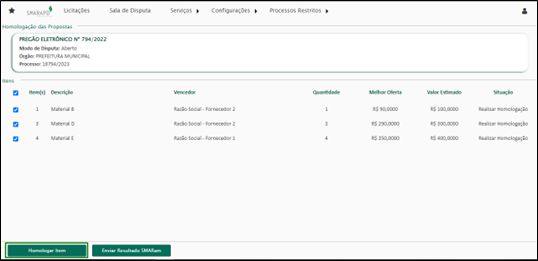
Figura 230 – Homologação das propostas – pregão por item
Será exibida uma mensagem (Figura 231) solicitando a confirmação se deseja realmente homologar o item selecionado. Clique em “Sim” para homologar o item, ou em “Não” para cancelar a ação e retornar à tela principal.

Figura 231 – Confirmação da homologação
20.2. Homologação das Propostas - Pregões por Lotes
Ao acessar a fase de homologação de um pregão por lotes, o pregoeiro deverá conferir se o preenchimento das propostas finais dos itens foi realizado, clicando no botão “Digitar Proposta” (![]() ). Será aberta a tela para visualização dos itens do lote e suas respectivas propostas (Figura 232).
). Será aberta a tela para visualização dos itens do lote e suas respectivas propostas (Figura 232).
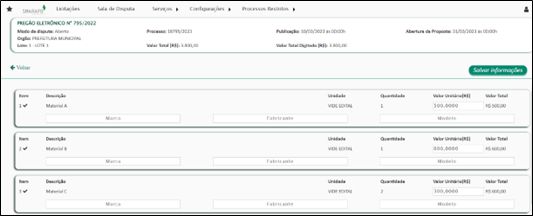
Figura 232 – Visualização das propostas – pregões por lote
Caso não existam valores preenchidos para os itens do lote, o pregoeiro deverá preenchê-los de acordo com os valores informados pelo fornecedor vencedor para cada item do lote. Após concluir o preenchimento, deverá clicar no botão “Salvar Informações”.
Por fim, o sistema retornará à tela principal da homologação, onde o pregoeiro deverá selecionar o lote desejado ou, caso prefira, poderá selecionar todos os lotes que deseja homologar de uma única vez e, em seguida, clicar no botão “Homologar Lote” (Figura 233).
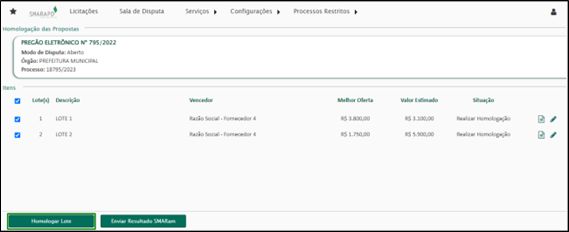
Figura 233 – Homologação das propostas – Pregões por lote
Assim que a homologação for concluída, o sistema exibirá uma mensagem de confirmação, informando ao pregoeiro que a homologação dos lotes selecionados foi concluída (Figura 234).
![]()
Figura 234 – Mensagem de confirmação homologação
21. Enviar resultado SMARam
Após homologar todos os itens/lotes do pregão eletrônico, será necessário enviar os resultados da sessão ao sistema de materiais. O acesso será feito através do menu Serviços Homologação.
Será necessário apenas clicar no botão “Enviar resultado SMARam” para que todas as informações sejam transferidas ao sistema de materiais (Figura 235).
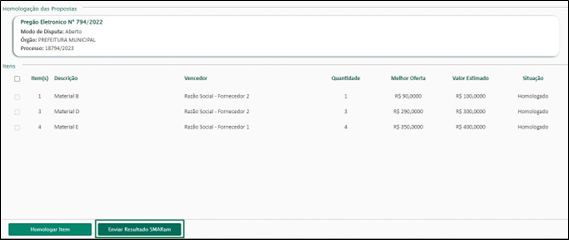
Figura 235 – Enviar resultados SMARam
Assim que o processo for concluído, o sistema exibirá uma mensagem em tela confirmando a finalização do envio (Figura 236).
![]()
Figura 236 – Mensagem de confirmação envio de resultados
22. Menu Processos Restritos
O acesso ao menu “Processos Restritos” do pregão eletrônico deverá ser previamente autorizado pelo Administrador do sistema, dentro do Sistema de Materiais SMARam. Para isso, deverá acessar o menu Administrativo Cadastro de Usuários.
Após cadastrar um novo usuário ou pesquisar um usuário já existente, o administrador do sistema deverá navegar até a aba Pregão Eletrônico e, nesta aba, conceder a permissão para que o usuário tenha acesso ao menu, conforme Figura 237.
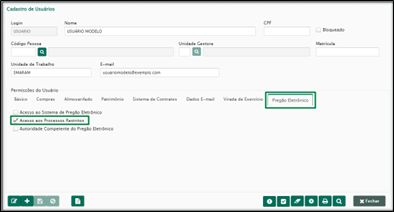
Figura 237 – Permissões do usuário – acesso aos processos restritos
No menu “Processos Restritos”, o pregoeiro poderá alterar a situação de um pregão eletrônico para uma situação anterior ou posterior. Para isso, ao acessar o menu, deverá clicar em “Alterar Situação do Pregão” e, em seguida, selecionar o pregão desejado, clicando no botão “Alterar”.
Será aberta a janela “Alterar Situação do Pregão” (Figura 238), onde serão exibidos os principais dados do pregão eletrônico selecionado, assim como a situação atual e o campo para a seleção da nova situação. Também será possível adicionar observação que justifique o motivo da alteração, porém não é um campo obrigatório.
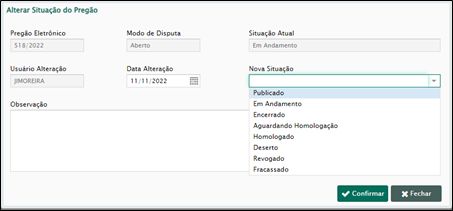
Figura 238 – Alterar situação do pregão
Lembrando que é importante verificar, no caso de alterações para situações posteriores, se todas as fases anteriores à situação desejada foram concluídas.
23. Menu Configurações
No menu de configurações, o pregoeiro poderá consultar e alterar diversas informações do sistema de pregão eletrônico, conforme abaixo:
23.1. Documentos de Habilitação
Ao acessar a tela de documentos de habilitação será possível verificar os documentos-padrão do sistema e visualizar outros já cadastrados, podendo editá-los ou até mesmo excluí-los, pois cada órgão definirá quais documentos serão exigidos nos pregões eletrônicos (Figura 239). Também é possível incluir um novo tipo de documento, como veremos a seguir.
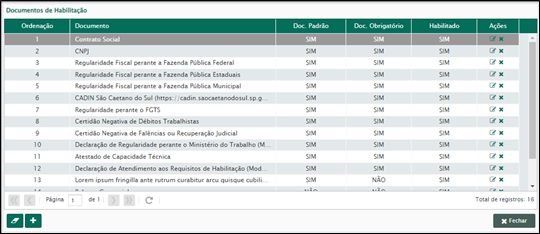
Figura 239 – Documentos de habilitação - configurações
23.1.1. Cadastro de Documento de Habilitação
Ao clicar no botão “Incluir Novo Registro” (![]() ) será aberta a tela de inclusão do documento de habilitação (Figura 240). Para o cadastro, será necessário o preenchimento de todos os campos, informando também se o documento será um documento padrão, ou seja, se será exibido vinculado automaticamente a todos os pregões; ou não, ficando disponível para vinculação quando o pregoeiro julgar necessário.
) será aberta a tela de inclusão do documento de habilitação (Figura 240). Para o cadastro, será necessário o preenchimento de todos os campos, informando também se o documento será um documento padrão, ou seja, se será exibido vinculado automaticamente a todos os pregões; ou não, ficando disponível para vinculação quando o pregoeiro julgar necessário.
Ainda durante a inclusão do tipo de documento de habilitação, o pregoeiro definirá sobre a obrigatoriedade ou não de envio deste pelos fornecedores participantes da sessão de pregão eletrônico. Após concluir o preenchimento, deverá clicar no botão “Salvar” para que o documento seja salvo no sistema.
Caso deseje, poderá clicar novamente no botão “Incluir Novo Registro” (![]() ) para a inclusão de outros tipos de documentos de habilitação, sem que haja a necessidade de fechar a tela e abri-la novamente.
) para a inclusão de outros tipos de documentos de habilitação, sem que haja a necessidade de fechar a tela e abri-la novamente.
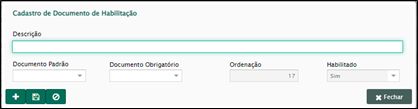
Figura 240 – Cadastro de documento de habilitação
23.1.2. Edição de Documento de Habilitação
O usuário também poderá editar um tipo de documento de habilitação cadastrado, seja para alterações em sua descrição, definições sobre obrigatoriedade, entre outros. Para isso, basta clicar no botão editar, localizado na coluna de ações na tela principal dos documentos de habilitação (Figura 241).

Figura 241 – Edição de documento de habilitação
Será aberta a janela para edição do tipo de documento cadastrado. Ao concluir as alterações, o pregoeiro deverá clicar no botão “Salvar” para que os ajustes sejam salvos pelo sistema (Figura 242).

Figura 242 - Edição de documento de habilitação
23.1.3. Exclusão de Documento de Habilitação
Para exclusão de um tipo de documento de habilitação anteriormente cadastrado, o pregoeiro deverá clicar no botão “Excluir”, localizado na coluna “Ações, conforme Figura 243:

Figura 243 – Exclusão de documento de habilitação
Será exibida a mensagem solicitando a confirmação da exclusão do tipo de documento de habilitação. Clique em “Sim” para excluir ou “Não” para cancelar e retornar à janela dos documentos de habilitação (Figura 244).
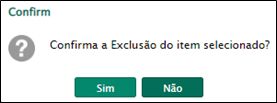
Figura 244 – Confirmação de exclusão
Observação importante: caso o documento de habilitação selecionado já esteja vinculado à um pregão eletrônico, não será possível excluí-lo. Sendo assim, o pregoeiro deverá desabilitá-lo para que não haja a possibilidade de inserção em outros pregões, como veremos a seguir.
23.1.4. Habilitação e Desabilitação de Documentos de Habilitação
Os tipos de documentos de habilitação cadastrados poderão ser habilitados/desabilitados conforme decisão do órgão durante a definição dos tipos de documentos-padrão do pregão eletrônico.
Vale ressaltar que caso um documento seja desabilitado, este não poderá ser vinculado a nenhum pregão eletrônico. Porém o histórico de pregões anteriores com solicitação do tipo de documento desabilitado será mantido.
Na janela do “Cadastro de Documento de Habilitação” (Figura 245), onde no campo “Habilitado”, o pregoeiro poderá definir se “Sim” – documento permanece habilitado; ou “Não” para desabilitá-lo, impedindo a inserção em pregões eletrônicos futuros.
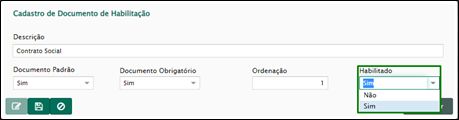
Figura 245 - Habilitação e desabilitação de documentos de habilitação
23.2. Cadastro de Endereço para Consulta de Penalidades
Na tela de “Gerenciamento de Consulta de Penalidades”, o pregoeiro poderá incluir, editar ou até mesmo excluir informações sobre sites para consulta de penalidades dos fornecedores. Trata-se de um cadastro de portais de informações, que servirão de auxílio ao pregoeiro ou equipe de apoio (Figura 246).
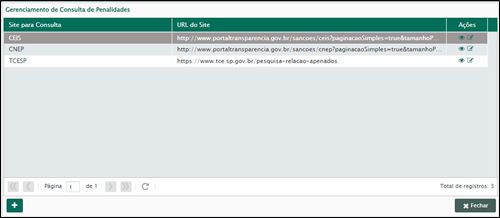
Figura 246 – Consulta de penalidades
Ao selecionar o registro desejado e clicar no botão “Visualizar” o pregoeiro será direcionado ao portal/site cadastrado. Tal rotina visa facilitar o acesso do pregoeiro e da equipe de apoio aos principais portais de informações, agilizando os processos de análise.
23.2.1. Inclusão/Edição/Exclusão de Site para Consulta
Para cadastrar um site no “Gerenciamento de Consulta de Penalidades”, deverá clicar no botão “Incluir Novo Registro” (![]() ). Será aberta a janela para “Cadastro de Consulta de Penalidade”, conforme Figura 247:
). Será aberta a janela para “Cadastro de Consulta de Penalidade”, conforme Figura 247:
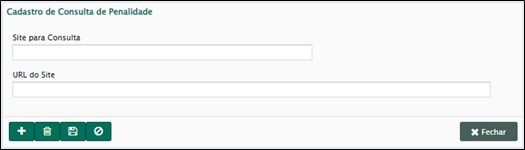
Figura 247 - Inclusão/edição/exclusão de site para consulta
Caso deseje editar ou até mesmo excluir um site anteriormente cadastrado, o pregoeiro deverá clicar no botão “Editar” (![]() ) na tela de “Gerenciamento de Consulta de Penalidades” (Figura 248). Será aberta a janela do cadastro (Figura 247), onde as informações poderão ser editadas ou até mesmo excluídas, clicando no botão “Excluir Registro” (
) na tela de “Gerenciamento de Consulta de Penalidades” (Figura 248). Será aberta a janela do cadastro (Figura 247), onde as informações poderão ser editadas ou até mesmo excluídas, clicando no botão “Excluir Registro” (![]() ).
).
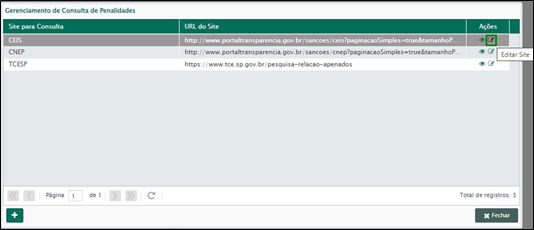
Figura 248 – Gerenciamento de consulta de penalidades
Observação importante: Na fase de Habilitação, é possível realizar a consulta das penalidades de determinado fornecedor, conforme item 13.1 deste manual.
23.3. Consulta Feriados
Localizada no menu “Configurações”, a “Consulta Feriados” possibilita ao usuário inserir os feriados/pontes/pontos facultativos previamente estabelecidos no órgão (Figura 249).
Ao clicar no botão “Incluir”, será possível realizar o cadastro de todas as datas dentro de determinado exercício, bem como excluí-las, caso necessário, clicando no botão “Excluir” (![]() ).
).
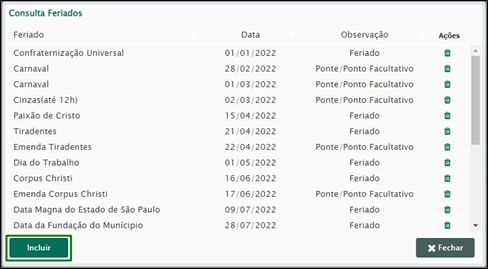
Figura 249 – Consulta feriados
A inclusão de feriados/pontes/pontos facultativos interfere nos cálculos de prazos recursais, de esclarecimentos e impugnações. Assim, o ideal é atentar-se ao cadastro para que não haja inconsistências futuras.
24. Parâmetros do Sistema
Os Parâmetros do Sistema ditam determinadas regras de funcionamento do sistema de Pregão Eletrônico. O acesso para edição dos parâmetros será feito através do sistema de Materiais SMARam, no menu Administrativo Parâmetros do Sistema.
Em seguida, será aberta a janela onde os parâmetros poderão ser pesquisados e editados, lembrando sempre que, qualquer alteração nos parâmetros deverá ser feita por um administrador do sistema.
Abaixo, seguem relacionados os parâmetros e suas funções de controle:
AceitePropostaSNC: Controla se serão disponibilizadas no aceite das propostas as opções “Sim”, “Não” e “Cancelar”, com o efeito da opção “Não” sendo a “Recusa de Proposta”. Caso o parâmetro esteja como “S”, as opções serão disponibilizadas, caso esteja como “N”, não serão disponibilizadas.
ApelidoFornecedorComLetra: Controla se o sistema irá gerar o apelido do fornecedor com uma letra aleatória antes do número. Caso o parâmetro esteja como “S”, o apelido será gerado com a letra, caso esteja como “N”, será gerado apenas com o número.
BaixaEnviaRelInclusaoProposta: Controla se o sistema irá baixar e enviar e-mail com o relatório de inclusão de propostas anexo para o fornecedor após a inclusão das propostas no pregão. Caso o parâmetro esteja como “S”, o sistema irá baixar o relatório e enviará via e-mail. Caso esteja como “N”, o relatório não será baixado e o e-mail também não será enviado.
ChatFornecedorFixo: Controla se o fornecedor utilizará o layout fixo do chat ou o layout móvel. Caso o parâmetro esteja como “S”, o layout aplicado será o fixo, caso esteja como “N”, o layout aplicado na tela do fornecedor será o móvel.
ChatFornecedorLiberado: Controla a liberação do envio de mensagens pelos fornecedores no chat em qualquer momento da sessão. Caso o parâmetro esteja como “S”, será permitido o envio de mensagens em qualquer momento, com exceção durante eventuais suspensões da sessão. Caso esteja como “N”, não será permitido o envio em qualquer momento, apenas durante a negociação.
ChatPregoeiroFixo: Controla se o pregoeiro utilizará o layout fixo do chat ou o layout móvel. Caso o parâmetro esteja como “S”, o layout aplicado será o fixo, caso esteja como “N”, o layout aplicado na tela do pregoeiro será o móvel.
EditarObrigatoriedadeDocHab: Controla se o usuário terá permissão para editar a obrigatoriedade dos Documentos de Habilitação ao configurar os Dados Complementares do Portal de Compras. Caso o parâmetro esteja como “S”, será possível que o usuário edite a obrigatoriedade, caso esteja como “N”, a edição não será permitida.
EnvioEmailHabilitado: Controla o envio de e-mails pelo sistema ao Pregoeiro e aos Fornecedores. Caso o parâmetro esteja como “S”, o sistema realizará os envios automáticos. Caso esteja como “N”, os envios não serão realizados.
ExibeTempoAleatorio: Controla se o sistema irá exibir para o pregoeiro, o cronômetro com o tempo gerado de modo aleatório em um pregão do tipo “Aberto e Fechado”. Caso o parâmetro esteja como “S”, será exibido, caso esteja como “N”, o cronômetro não será exibido para o Pregoeiro.
FornecedorEditaConfigs: Controla a permissão do fornecedor para que possa editar suas próprias configurações de uso do sistema. Caso o parâmetro esteja como “S”, as edições serão permitidas, caso esteja como “N”, as edições de configurações de uso não serão permitidas para o fornecedor.
FornecedorEnviaVlrNegociado: Controla a liberação para que o fornecedor envie o valor negociado durante a negociação, na etapa de Negociação e Julgamento. Caso o parâmetro esteja como “S”, será permitido o envio pelo fornecedor, caso esteja como “N”, não será permitido o envio pelo fornecedor, apenas o pregoeiro conseguirá registrar o valor negociado.
FornecedorVisualizaComissao: Controla se o Fornecedor poderá visualizar os membros da comissão nos detalhes da licitação. Caso o parâmetro esteja como “S”, o fornecedor visualizará os membros da comissão, caso esteja como “N”, a informação não será visualizada.
GerarChaveDasPropostas: Controla se o sistema irá gerar chave criptografada das propostas e exigir a chave para acesso à Sala de Disputa. Caso o parâmetro esteja como “S”, a chave será gerada, caso esteja como “N”, não será gerada.
HabilitarMsgAutomaticaChat: Controla se o sistema irá enviar mensagens automáticas no chat. Caso o parâmetro esteja como “S”, as mensagens automáticas serão enviadas, caso esteja como “N”, o sistema não fará o envio.
HabInabFornecAuto: Controla se na fase de Habilitação/Inabilitação dos Fornecedores, a partir do momento em que o Pregoeiro recusar ou aceitar os documentos, o sistema irá automaticamente Habilitar ou Inabilitar o Fornecedor. Caso o parâmetro esteja como “S”, a ação será realizada automaticamente. Caso esteja como “N”, o sistema não irá realizar automaticamente a ação de Habilitação/Inabilitação.
InstrumentoLegalAta: Armazena a informação sobre o instrumento legal a ser impresso na Ata. Exemplo: “Portaria 38.131 de 11/02/2022”.
LinhaFornecimentoCatalogo: Controla a disponibilização ou não da informação sobre a linha de fornecimento provinda do Catálogo de Materiais. Caso o parâmetro esteja como “S”, será disponibilizada, caso esteja como “N”, a linha de fornecimento não será disponibilizada.
ListarApenasVencedorJulgamento: Controla se será exibido para o pregoeiro apenas o fornecedor vencedor na fase de “Negociação e Julgamento”. Caso o parâmetro esteja como “S”, será exibido apenas o vencedor, caso esteja como “N”, serão exibidos todos os fornecedores que apresentaram proposta/lances para o item/lote.
MsgConfirmaChatPregoeiro: Controla se o sistema exibirá mensagem de confirmação para o Pregoeiro ao enviar qualquer mensagem no chat. Caso o parâmetro esteja como “S”, a confirmação será exibida, caso esteja como “N”, ao enviar qualquer mensagem, a visualização estará disponível para todos.
PregaoEmailPadrao: Controla quais serão os e-mails de recebimento que serão utilizados como padrão para recebimentos de envios dos fornecedores, como por exemplo, pedidos de impugnação, esclarecimento, recurso, contrarrazão etc.
PropostaReadequadaHabilitacao: Controla se o sistema irá permitir a solicitação da proposta readequada na fase de habilitação, ao invés de obrigar o envio após a negociação. Caso o parâmetro esteja como “S”, o sistema permitirá o envio da proposta readequada na Habilitação. Caso esteja como “N”, não será permitido, e o envio deverá ser realizado na fase “Negociação e Julgamento”.
PularDisputaUmaProposta: Controla se o sistema irá pular a fase de disputa quando para o item/lote constar apenas uma única proposta e, assim, o item/lote ser exibido como “Encerrado”. Caso o parâmetro esteja como “S”, o sistema irá “pular” a fase de disputa. Caso esteja como “N”, não irá “pular” e a fase de disputa será exibida.
QtdCasasDecimaisPadrao: Controla a quantidade de casas decimais que serão exibidas por padrão no campo “Quantidade de Casas Decimais”, ao abrir a tela de “Dados Complementares”. Lembrando que essa quantidade pré-definida no parâmetro poderá ser ajustada em tela, ou seja, o usuário poderá definir uma nova quantidade (0 - 4) a ser aplicada para o pregão em questão a partir da alteração na tela de “Dados Complementares”. Vale ressaltar, também, que o ajuste padrão do parâmetro não se aplica à pregões por lotes, onde são permitidas apenas 2 (duas) casas decimais.
RemoverSelecaoDocHabPadrao: Controla se o usuário terá permissão para remover os Documentos de Habilitação definidos como padrão, ao configurar os Dados Complementares do Portal de Compras. Caso o parâmetro esteja como “S”, será permitida a remoção pelo usuário, caso esteja como “N”, não será permitido.
TamanhoMaximoAnexo: Controla o tamanho máximo dos anexos permitidos no sistema em Mb, permitindo que o administrador do sistema controle os tamanhos dos anexos inseridos no sistema. Ratificando que o tamanho máximo suportado pelo sistema é de 50Mb.
ValidaDtOperarPregao: Controla se o sistema permitirá que o Pregoeiro opere a sessão de pregão eletrônico somente a partir da Data e Hora de Abertura das Propostas, configurada na tela do Edital. Caso o parâmetro esteja como “S”, o sistema fará a validação de data. Caso esteja como “N”, a validação não ocorrerá e o pregoeiro poderá operar a sessão a qualquer momento, independente das datas pré-definidas em Edital.
ValoresDigitadosComMascara: Controla se o sistema irá inserir automaticamente máscara nos campos em que são imputados valores. Caso o parâmetro esteja como “S”, a máscara será inserida, caso esteja como “N”, não será inserida.
ValorTotalIgualLance: Controla a obrigatoriedade de que os valores inseridos na redigitação das propostas por lotes coincidam exatamente com o total do lance para o lote. Caso o parâmetro esteja como “S”, a soma dos valores digitados deverão ser o valor exato do total do lance para o lote. Caso esteja como “N”, a validação não será realizada.